- 已加入
- 8/26/21
- 訊息
- 138
- 互動分數
- 5
- 點數
- 18
海盜船在2024 COMPUTEX展上展示出了多款新產品,其中不乏包含了前陣子開箱的CORSAIR 3500X海景房機殼(詳情可見:【開箱】賊船首款PCIE插槽模組化海景殼 | CORSAIR 3500X ARGB WHITE)、iCUE LiNK系統水冷與風扇…等,而今年在水冷上面他們也做了一項大突破,以往海盜船的水冷在水泵的選擇上採用代工的方式來進行,今年他們有了自行研發的能力,設計出自家的水泵方案,並且也立即套用在iCUE LiNK系列的水冷,並且也搭載新的iCUE LiNK系列風扇,命名上也有一些調整,本次開箱的完整型號為:CORSAIR iCUE LiNK TITAN 240 RX RGB WHITE。


正面用海盜船經典黃為底色並搭配三角形元素點綴,中間印上水冷的示意圖,右側一樣有型號字樣,左下角有這款水冷的主要特色。

另外右下角也有放上CORSAIR iCUE LiNK TITAN 240 RX RGB有獲得2024 CES的創新獎項。

背面則放上水冷的多種語言特色介紹以及水冷排的長寬高示意圖,左下角由於運送過程中有撞擊到,請多包涵。
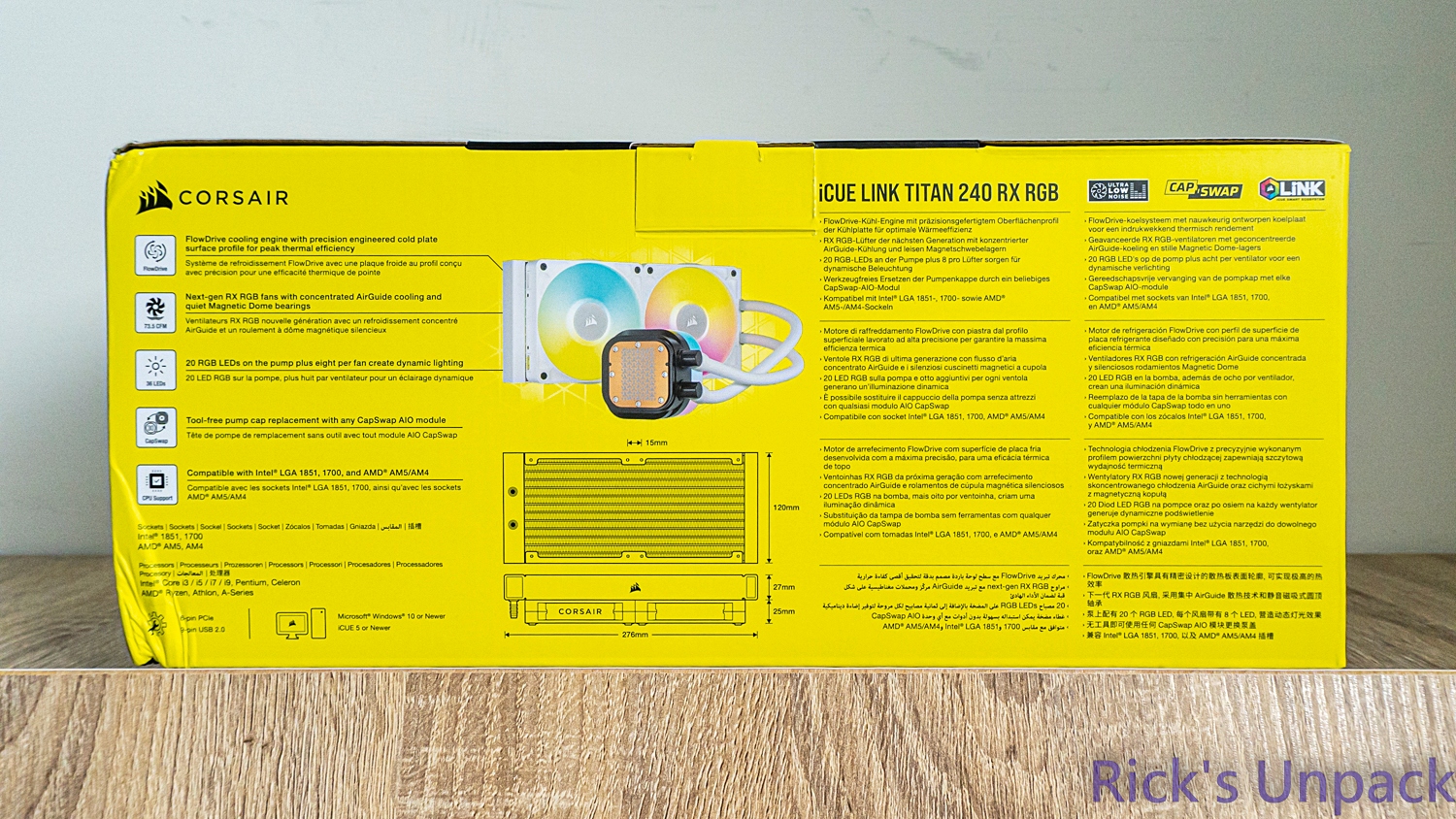
CORSAIR iCUE LiNK TITAN 240 RX RGB WHITE的特色主要包含5項:
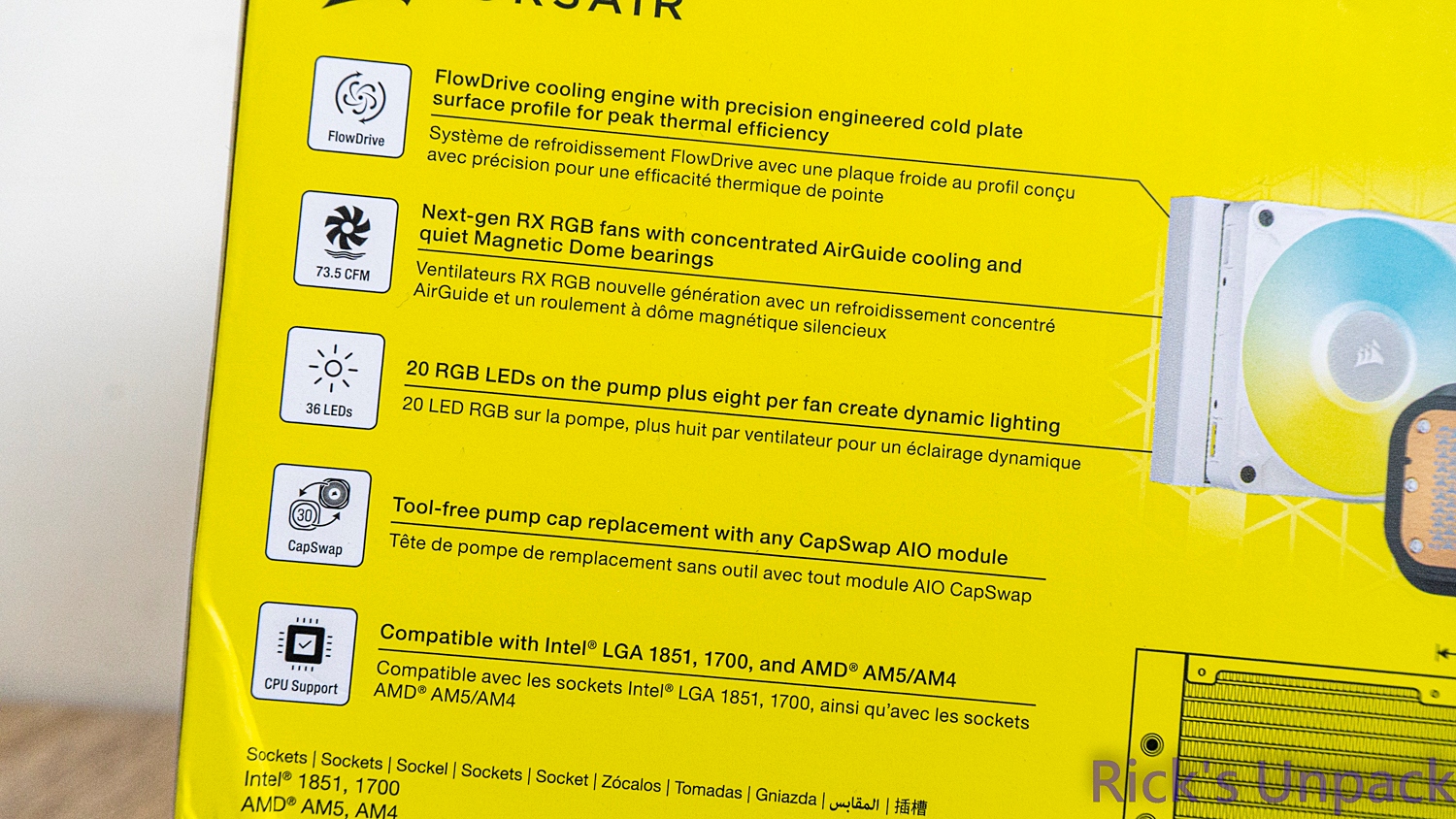
包裝盒底部有印上完整的規格資訊表、內容物與對應數量以及相關安全標籤以及保固序號條碼資訊。

打開之後,裡面一樣有水冷組裝說明的線上產品手冊QRCode,海盜船也特別強調安裝前要先看一下組裝手冊,避免安裝時發生問題。
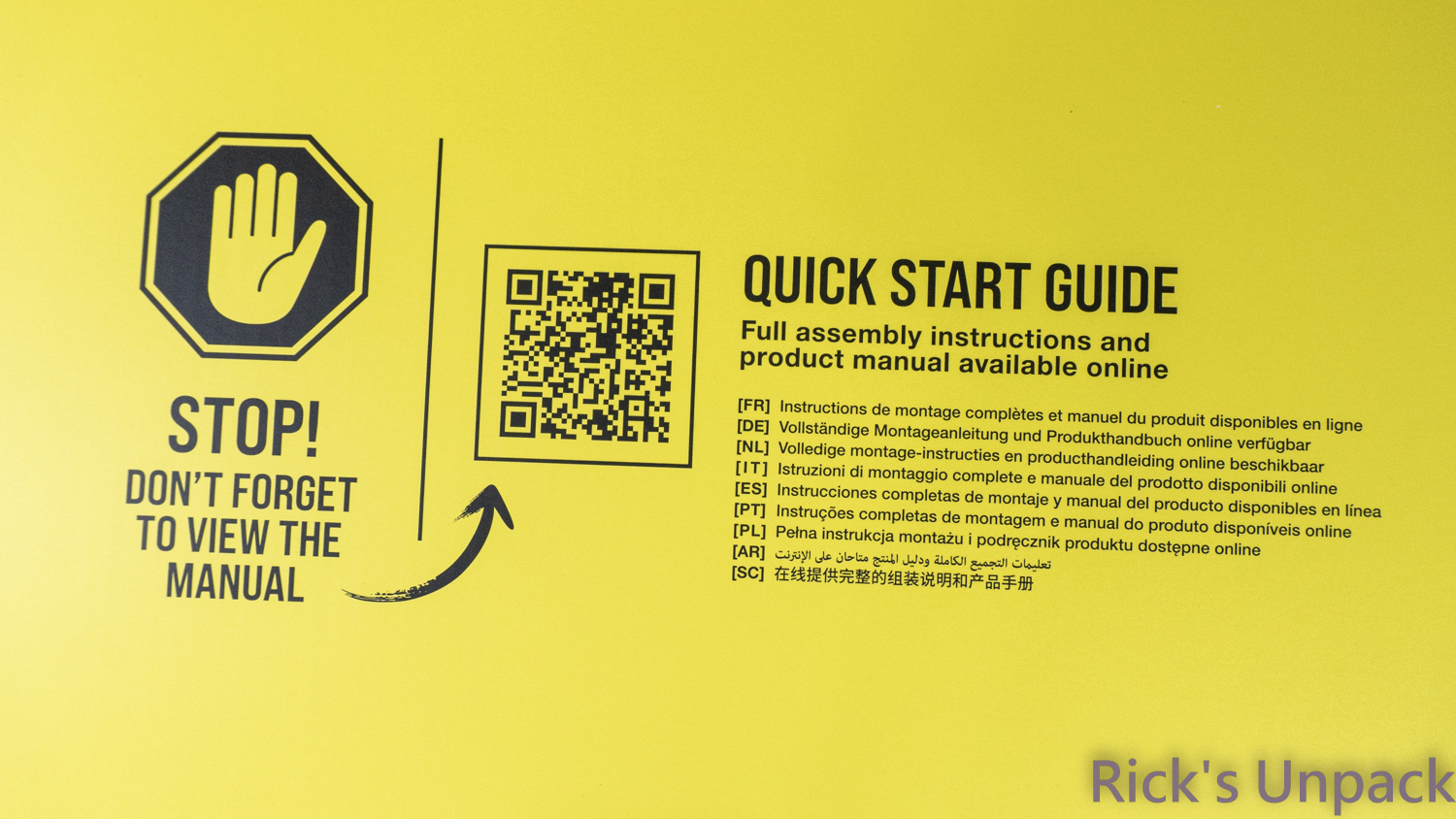
裡面的內容物包含:CORSAIR iCUE LiNK TITAN 240 RX RGB WHITE水冷本體、RX120 RGB風扇*2(已預先安裝在水冷上)、iCUE LiNK專屬控制器*1、Intel腳位配件包、AM腳位配件包、相關線材配件包以及安全保固說明書。

Intel的部分,冷頭扣具跟螺絲都已經預先安裝在水冷上了,因此配件包裡面只有底座;此外,海盜船也事先標記好CORSAIR iCUE LiNK TITAN 240 RX RGB WHITE水冷支援即將更新的LGA 1851腳位,目前看起來在CPU插槽寬度上跟1700腳位一樣,可以無痛直上。(※特別提醒,CORSAIR iCUE LiNK TITAN 240 RX RGB不內附LGA 1200以前的腳位扣具,如果是使用11代以前Intel CPU的玩家無法入手)

AMD配件包裡面還包含了水冷排需要的長/短螺絲包,從AMD扣具可以發現,這次海盜船是直接將原先需要額外組的水冷扣具、螺柱…等一起事先安裝好,玩家只要將扣具組裝上水冷,然後跟底座鎖起來就可以了,減少其安裝難度;螺絲包部分,也標記其數量為240/280水冷使用的,長螺絲有16根、短螺絲有8根,墊片也是8片。

從產品型號名稱可以看到此水冷為iCUE LiNK系統的,因此裡面也有附上一個iCUE LiNK控制器,另外本次開箱的水冷為白色版本,因此控制器也跟水冷配色一樣為白色版本。

背面有印上控制器工作電壓、電流以及相關安全規章標籤…等資訊,在4個角落有鐵片,採用磁吸設計。

單顆控制器左右各有一個插槽,單個插槽最多可支援7個設備,其中水冷頭也可以算一個,因此單邊接口可串接1個水冷頭+6顆風扇。

底部有3個插槽,由左至右分別是供電口、訊號口與溫度感測接口。

線材配件包裡面包含了3條iCUE LiNK特規插頭線以及控制器所需要的供電線、訊號線…等。

老樣子,供電線採用一個PCIE 6-PIN,如果是使用3個8-PIN的高階卡用戶,就要稍微特別注意一下電源供應器是否支援足夠數量的PCIE插孔;或是如果是使用支援ATX 3.0以上的電源,相對比較不會有接口不夠的問題。

訊號線為Micro-USB to USB 9-pin設計。

訊號線部分總共提供1短、2長的數量,第一條短線兩端插頭皆採用90度,主要就是減少線材差在正面產生的視覺占比,可以讓整體視覺感更好。

另外一條則一樣兩端插頭都是90度垂直設計,只是長度更長,可讓使用者自行運用。

第三條線則是其中一頭為一般插頭模式,這條主要就是拿來連接風扇跟控制器用,當然海盜船也沒限制其連接方式,玩家都可自行運用,看用哪種接法大家最喜歡。

風扇尺寸:120 x 120 x 25 mm
傳輸介面:iCUE LINK
轉速:300 – 2100 RPM±10%
風量:10.4 – 73.5 CFM
風壓:0.12 – 4.33 H2O
噪音:10 – 36 dBA
軸承:磁吸式圓頂軸承

另外因為風扇本身就已經預先安裝在水冷上了,因此風扇卡扣也已經預先安裝在風扇上面,不需要額外拆下來進行組裝。

iCUE LiNK RX120 RGB背框一樣採用AirGuide技術,可提供更集中的風流,提供更好的散熱效果。

風扇正反兩面4個螺絲孔都有減震墊,可減少風扇高速運轉下與機殼碰撞的聲音。

除了規格上與LX120 RGB風扇有些差異外,最主要在風扇側邊的設計也有很大的不同,從原先的細橫條設計改成有弧度的整條RGB燈條設計,並且其中一側有CORSAIR字樣。

此外這個邊框是可拆式設計,並且為對稱式設計,因此可依照自身安裝的角度來將CORSAIR字樣的透明板安裝到正面露出來,也算是有考慮到不同安裝角度,細節設計,加分。

冷頭尺寸:78 x 78 x 69 mm
冷排尺寸:276 x 120 x 27 mm
冷排材質:鋁
水冷管長度:400 mm
水冷管材質:黑套低滲透橡膠
冷板材質:銅

冷排本身總共有13道散熱鰭片,並且整個冷排都有白色化。

冷排兩端側面皆有鍍銀的亮面海盜船LOGO。

水冷管本身採用黑套低滲透橡膠材質包覆,與冷排連接處也有額外的外膜包住,確保不會漏液;另外為了讓iCUE LiNK線可順利插上風扇側面訊號接口,因此水管也有特別往中間靠,預留空間給線材使用;此外,與去年開箱的CORSAIR iCUE LINK H100i RGB不同的地方就是TITAN取消了控制器的設計,因此在冷排與水管交接處擁擠程度會減少許多。(詳情可見:【開箱】海盜船串接風扇 裝機更方便)

在去年開箱的CORSAIR iCUE LINK H100i RGB水冷中,海盜船將水泵的訊號線藏在水管裡面,因此造成他的水管特別的粗,或許是國外有許多玩家提供一些反饋,因此在今年的TITAN水冷上就取消了這樣的設計,因此水管也能夠恢復到以往的寬度;至於接線方式,稍後也會再提到。

冷頭與水冷管連接處一樣有轉軸機制,可針對水冷安裝在機殼時的角度去做調整,確保水冷管不會長期受到應力影響而產生水管折損或漏液的狀況;在水管尾端也有額外用外殼來強化連接處的穩固性,並且表面也有刻上海盜船的新圖案元素。

冷頭頂部的LOGO頂蓋為磁吸設計,可依照安裝在機殼內部的角度進行調整,確保LOGO為正確的角度。

前面有講到,這次CORSAIR iCUE LiNK TITAN水冷取消了將冷頭訊號線藏在水管裡面的設計,改成將插頭設計在冷頭側面的設計,另外因為上方的RGB冷頭為可拆式設計,未來可自行購買改裝成LCD版本,因此儘管本次開箱的不是LCD版本,依舊預先保留了一個Type-C的插頭,只需更換上蓋並多安裝一條線就可無痛直接更換成LCD頂蓋。

前面介紹配件時有提到,這次海盜船針對扣具部分有做優化,直接將螺帽、螺絲、扣具直接預先組裝好,只要將對應平台的腳位底座放上主機板,對準後直接鎖上去就好,可最大程度的減少安裝難度,大大加分。

底部與處理器接觸面的材質為銅,並且有預先塗抹海盜船自家散熱效果最好的CORSAIR XTM70散熱膏。

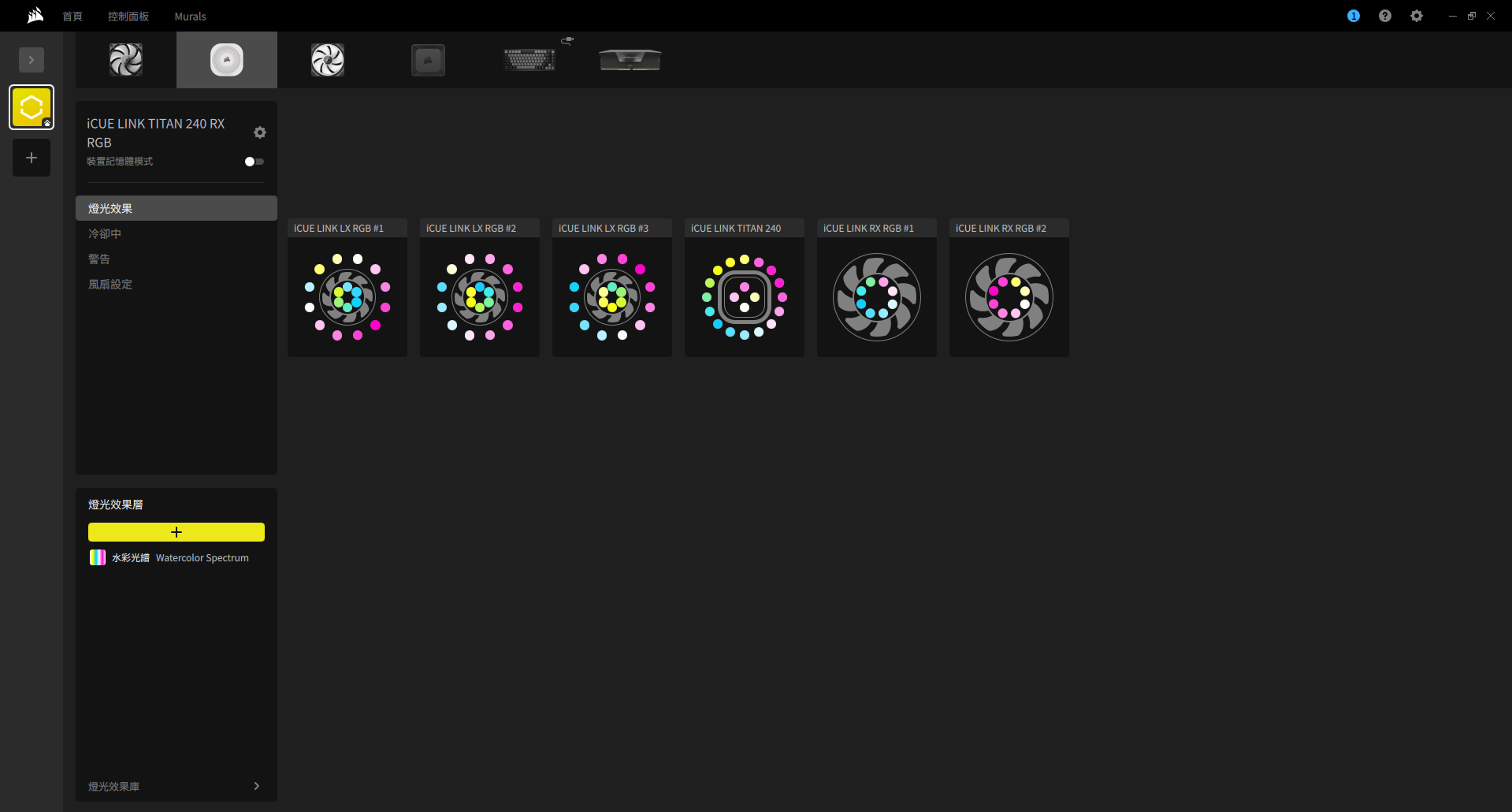
在冷卻中可調整每顆風扇的轉速設定,原廠預設提供安靜、均衡、極限3種模式,使用者也可以自行增加自己喜歡的轉速曲線;這邊一樣會顯示所有iCUE LiNK設備的轉速,可以一起調整。
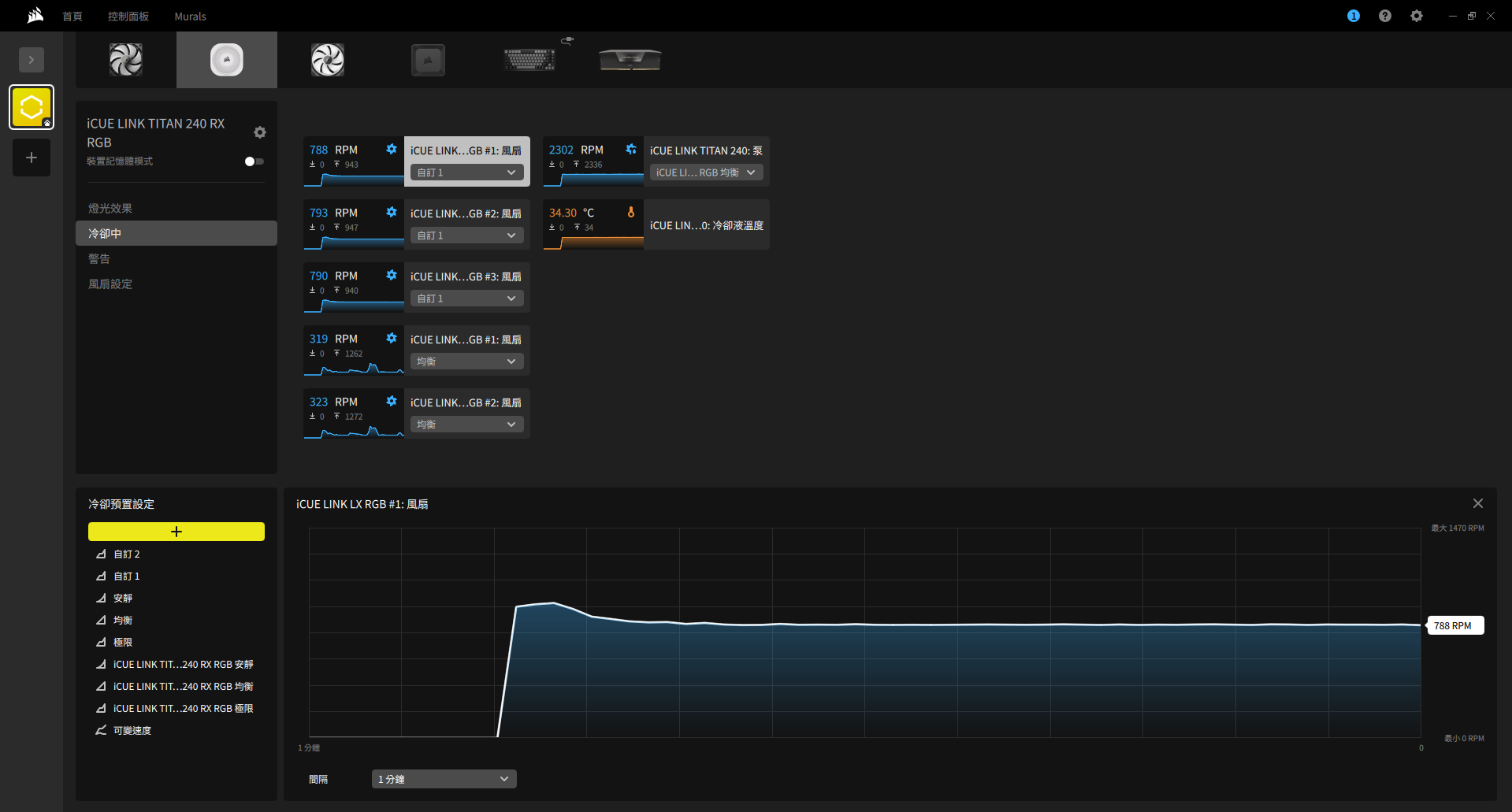
警告設定區可設定冷液溫度在超過多少度之後是否要將風扇轉速拉到100%或是關機..等操作。
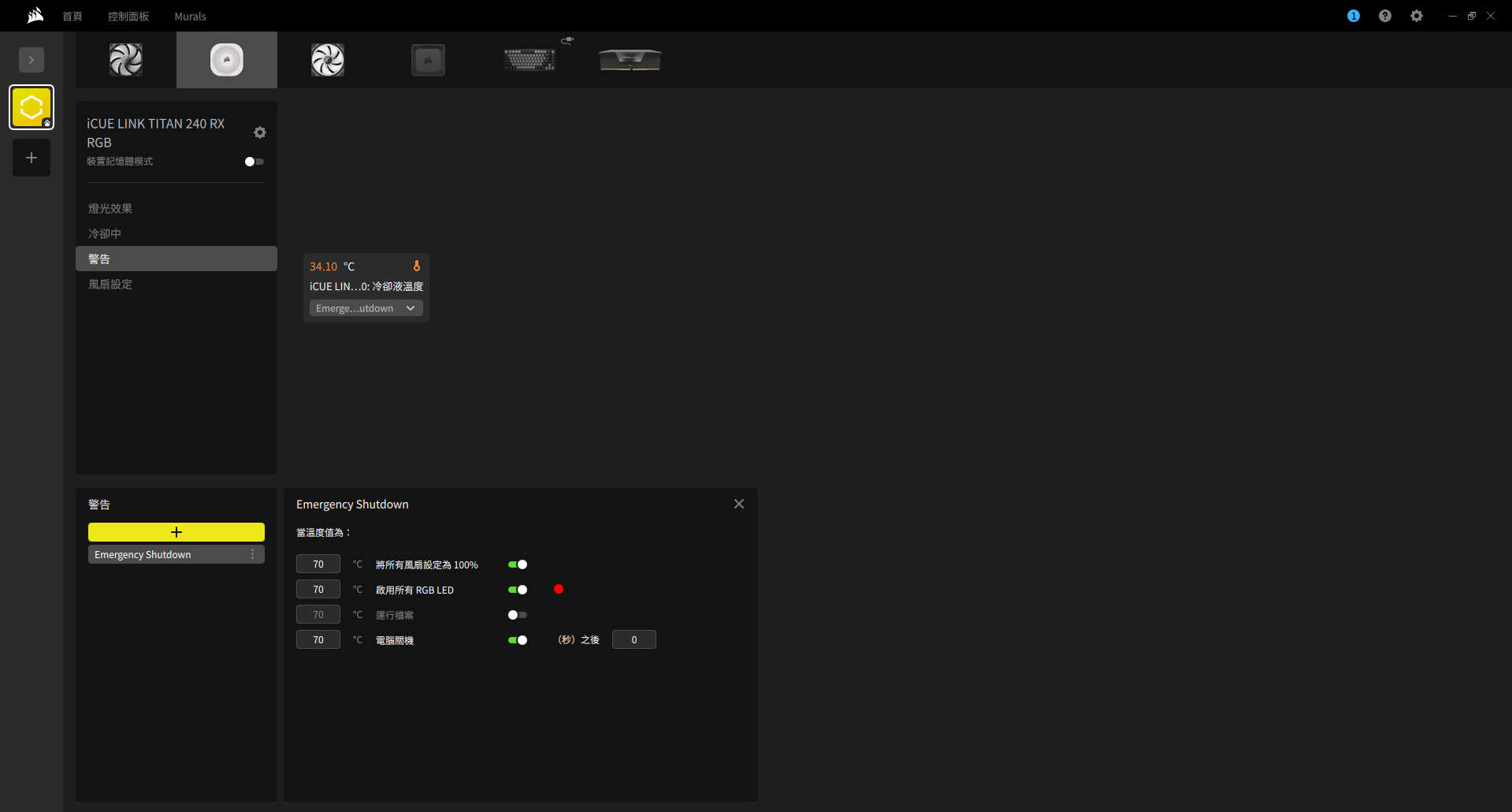
風扇設定區可以去選擇哪幾顆風扇要設定成為水冷散熱器上面的風扇,來讓系統去偵測。
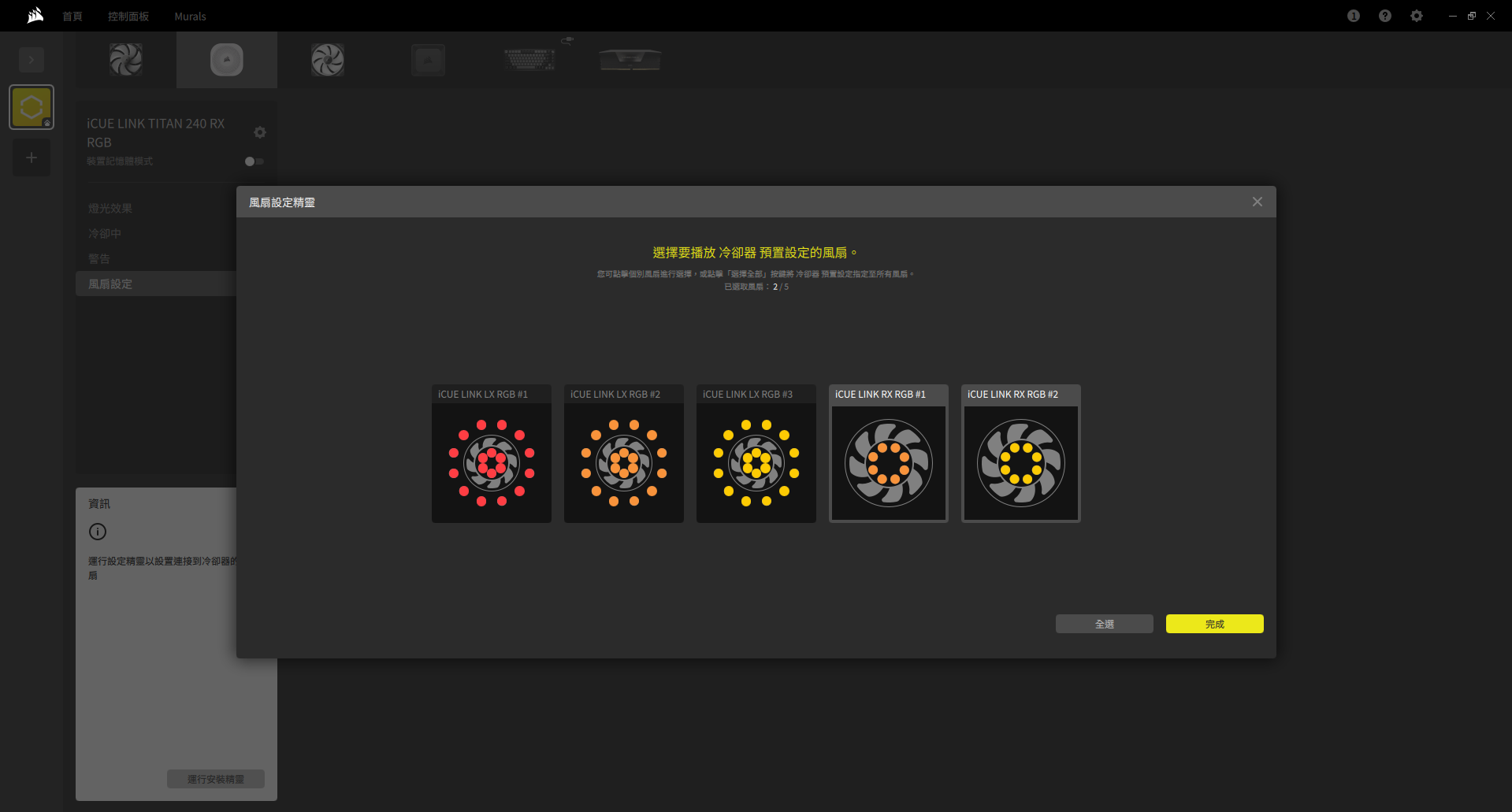
其餘韌體以及統一RGB亮度調整則在齒輪的設定區可以查看跟更新。
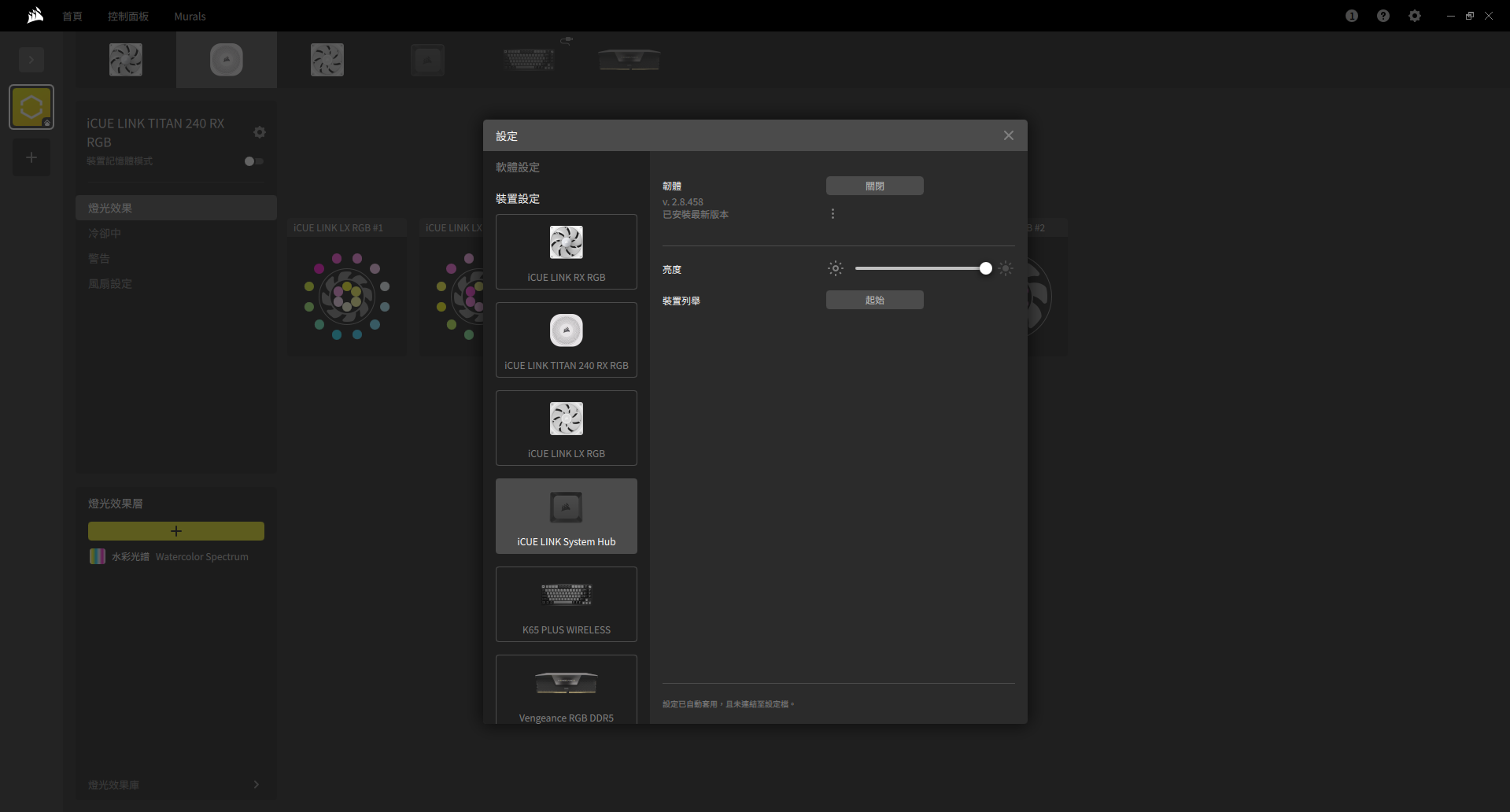
CPU:Intel Core i7-12700K
MB:TUF GAMING Z790-PRO WIFI
RAM:CORSAIR VENGEANCE RGB DDR5 16G*2 6000MHz
AIO:CORSAIR iCUE LiNK TITAN 240 RX RGB WHITE
SSD:Kingston FURY Renegade 1TB + T-FORCE G70 PRO 1TB
POWER:FSP Hydro PTM X PRO 1200W WHITE + Bear Mod小熊傘兵繩模組線
CASE:CORSAIR 3500X ARGB WHITE
FANS:CORSAIR iCUE LiNK LX120 RGB FANS(安裝成側進風模式)
BIOS VERSION:1656
本次測試同樣開啟華碩自家AI超頻功能,環境則設定在27度的冷氣房內。

一樣先附上CPU-Z的數據驗明正身;並且在待機下i7-12700K的平均功耗為17.3 w,封裝溫度為36度。
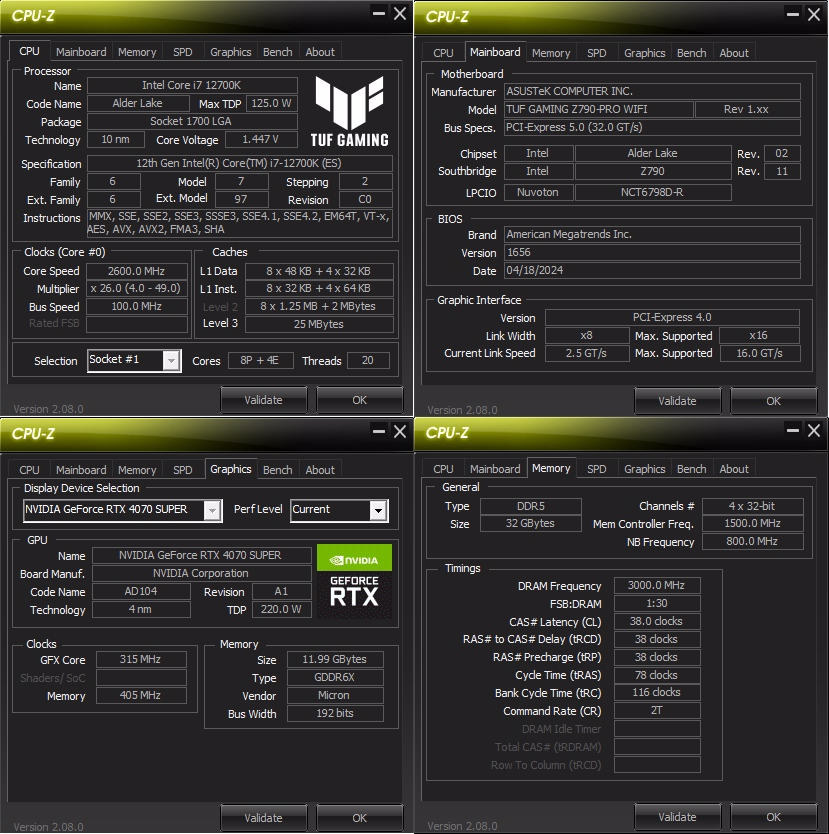
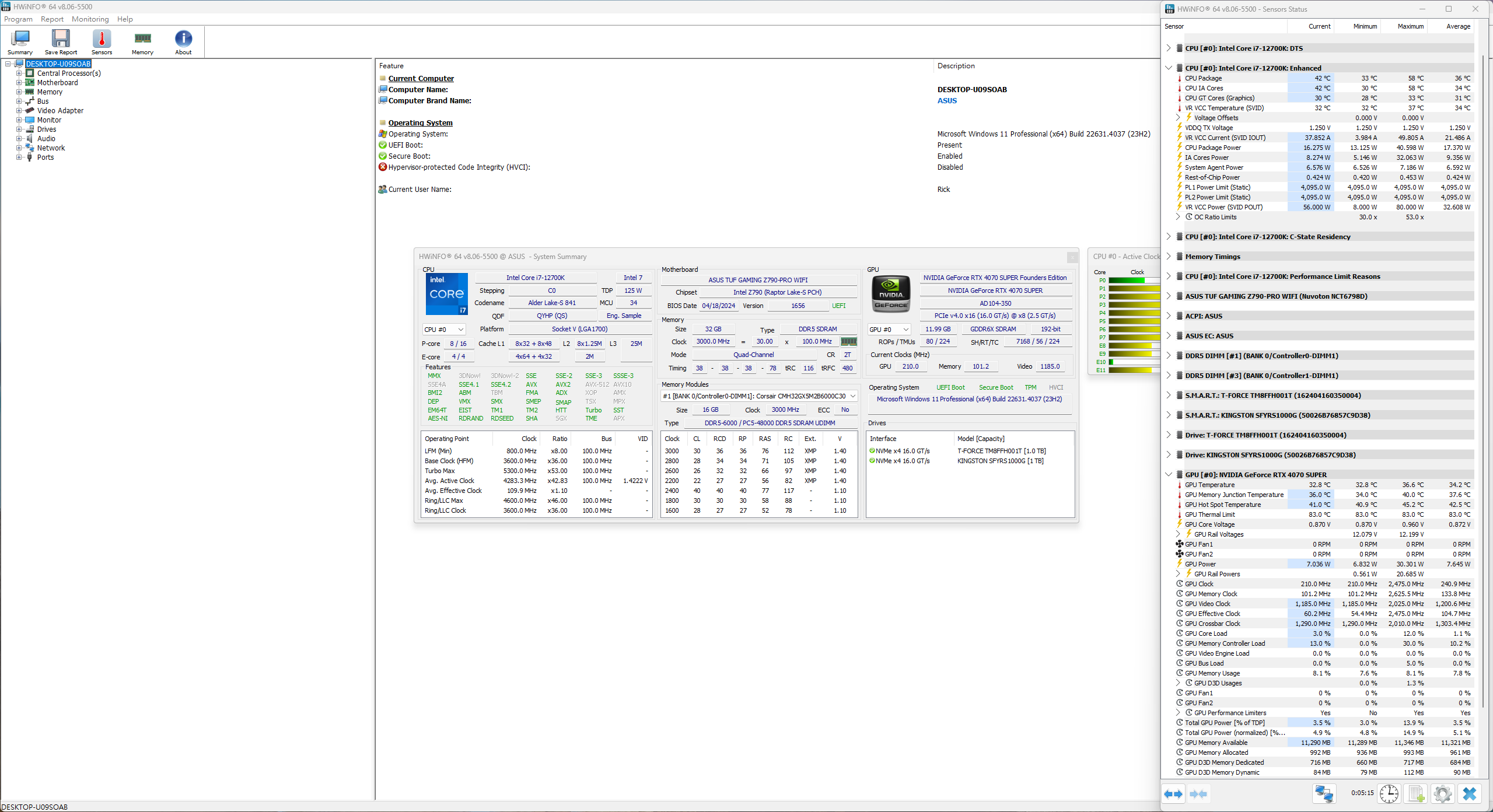
首先是AIDA64的CPU,單燒10分鐘之後,i7-12700K的PACKAGE平均功耗145 w,平均溫度90度。
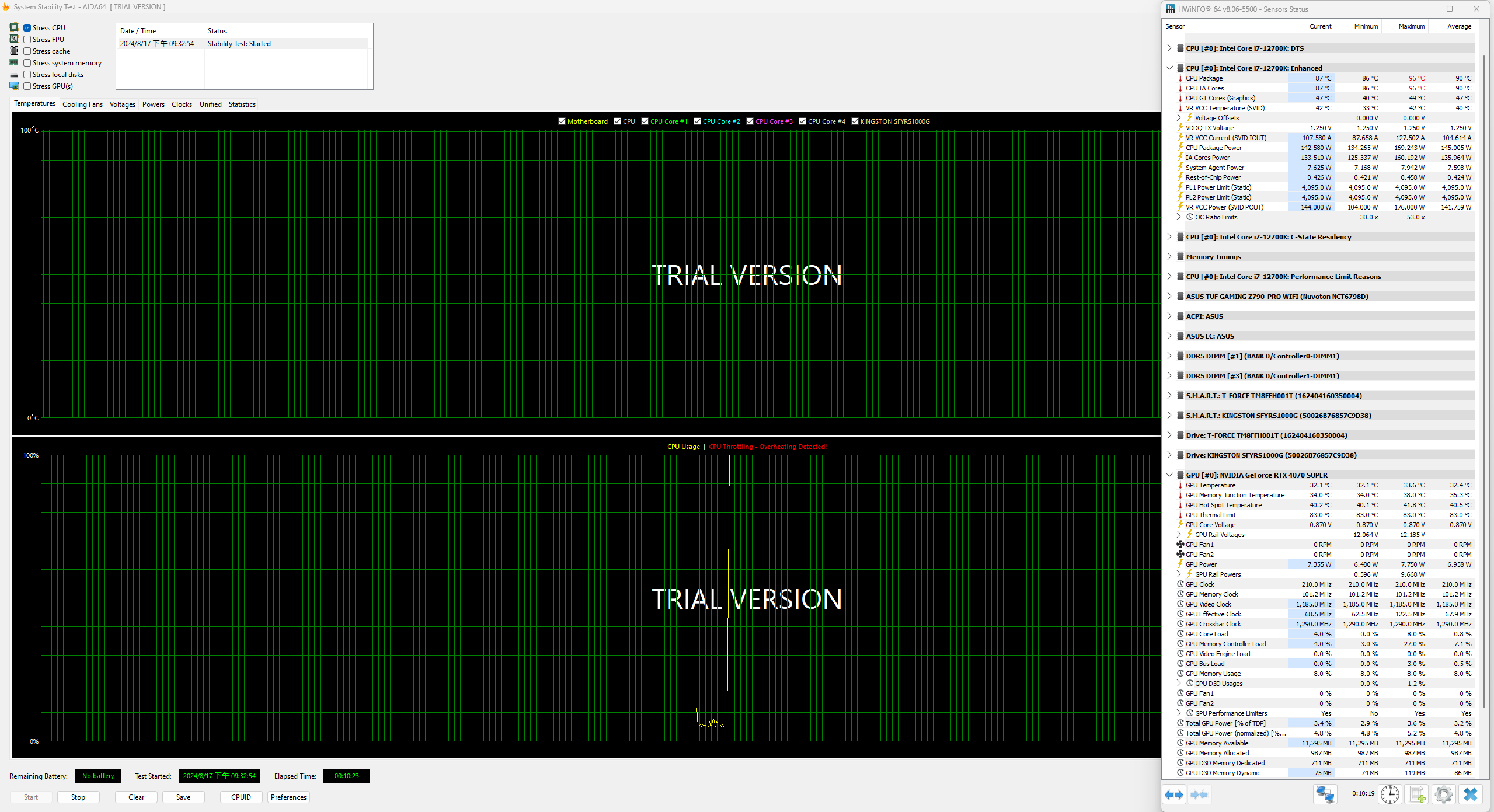
接下來是壓力更大的AIDA64單燒FPU,i7-12700K的PACKAGE平均功耗152.4 w,平均溫度則90度。
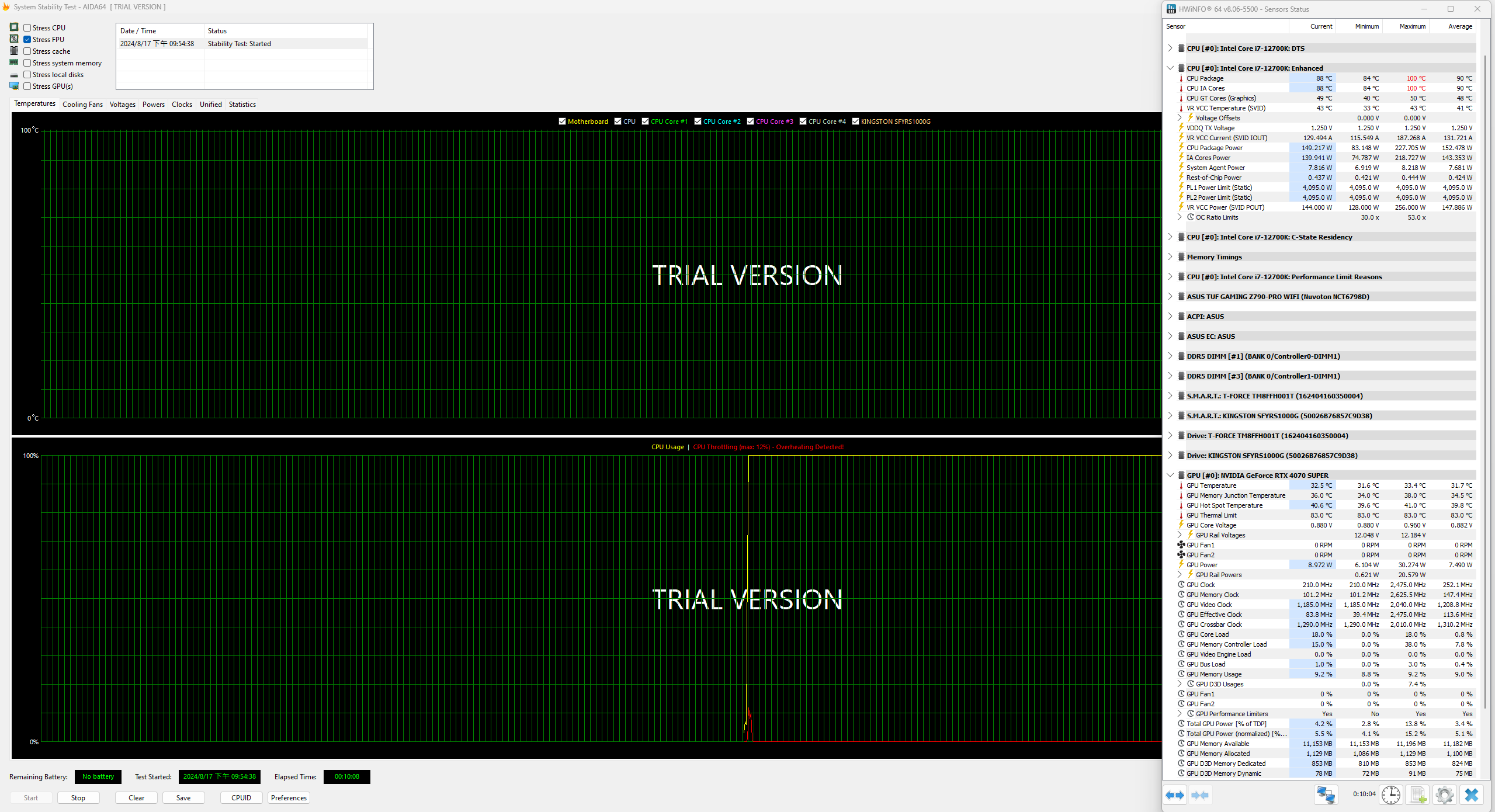
在OCCT的電源測試中,i7-12700K PACKAGE平均功耗148.9 w,平均溫度90度。
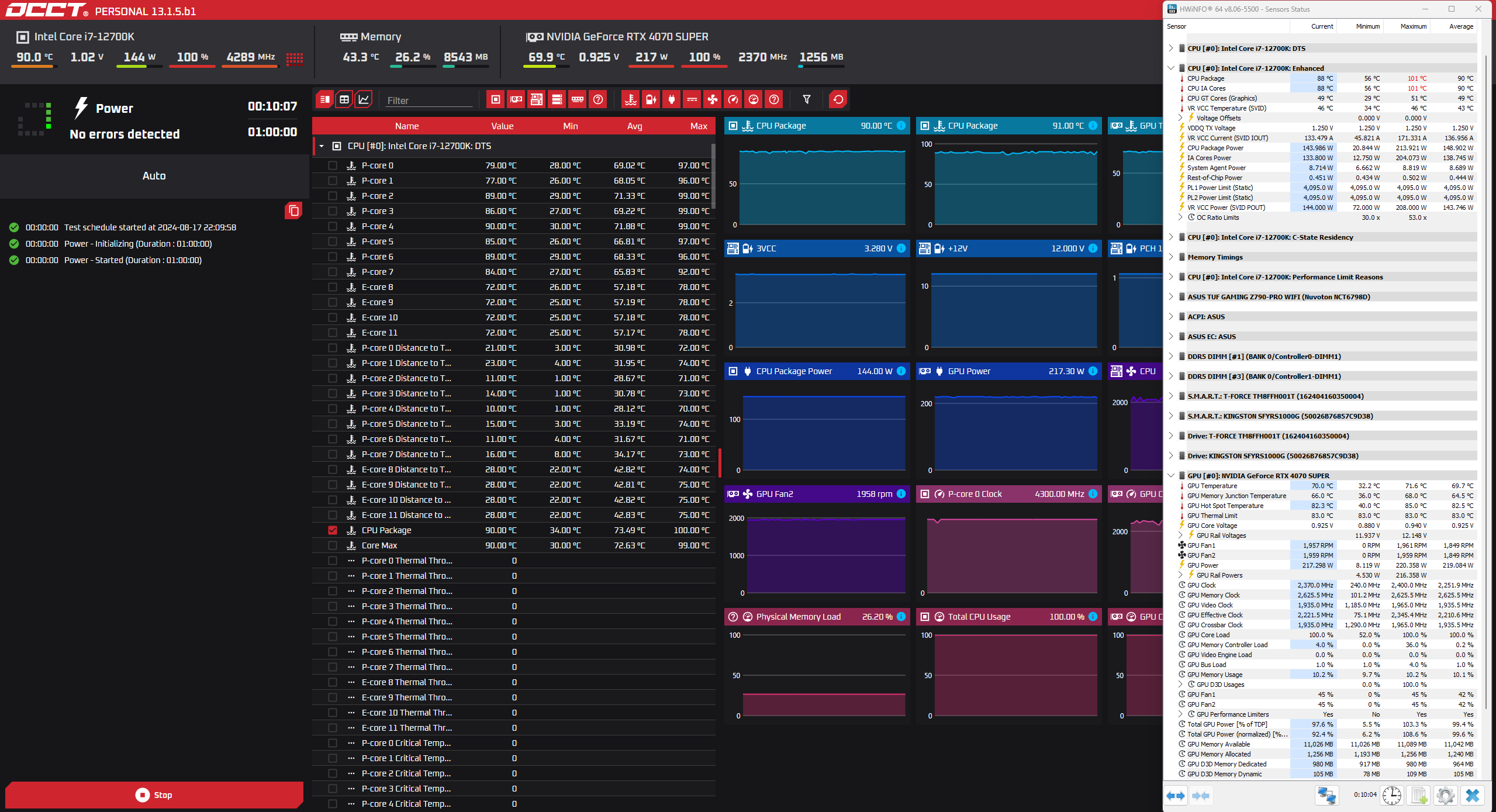
在CINEBENCH R23的多核測試中,i7-12700K獲得23456分,PACKAGE平均功耗145 w,平均溫度87度。
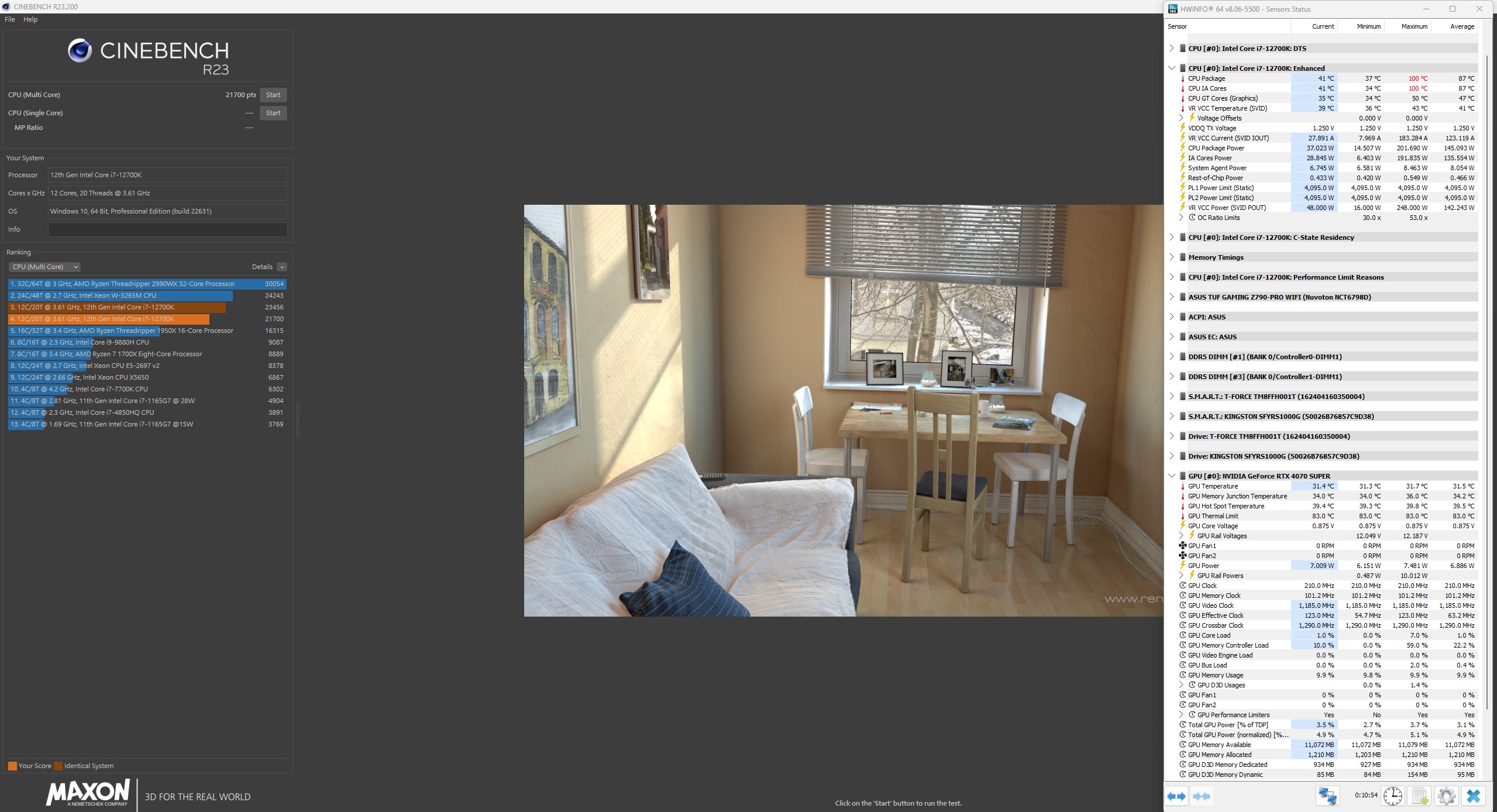
在CINEBENCH 2024中,i7-12700K獲得1322分,PACKAGE平均功耗150 w,平均溫度90度。
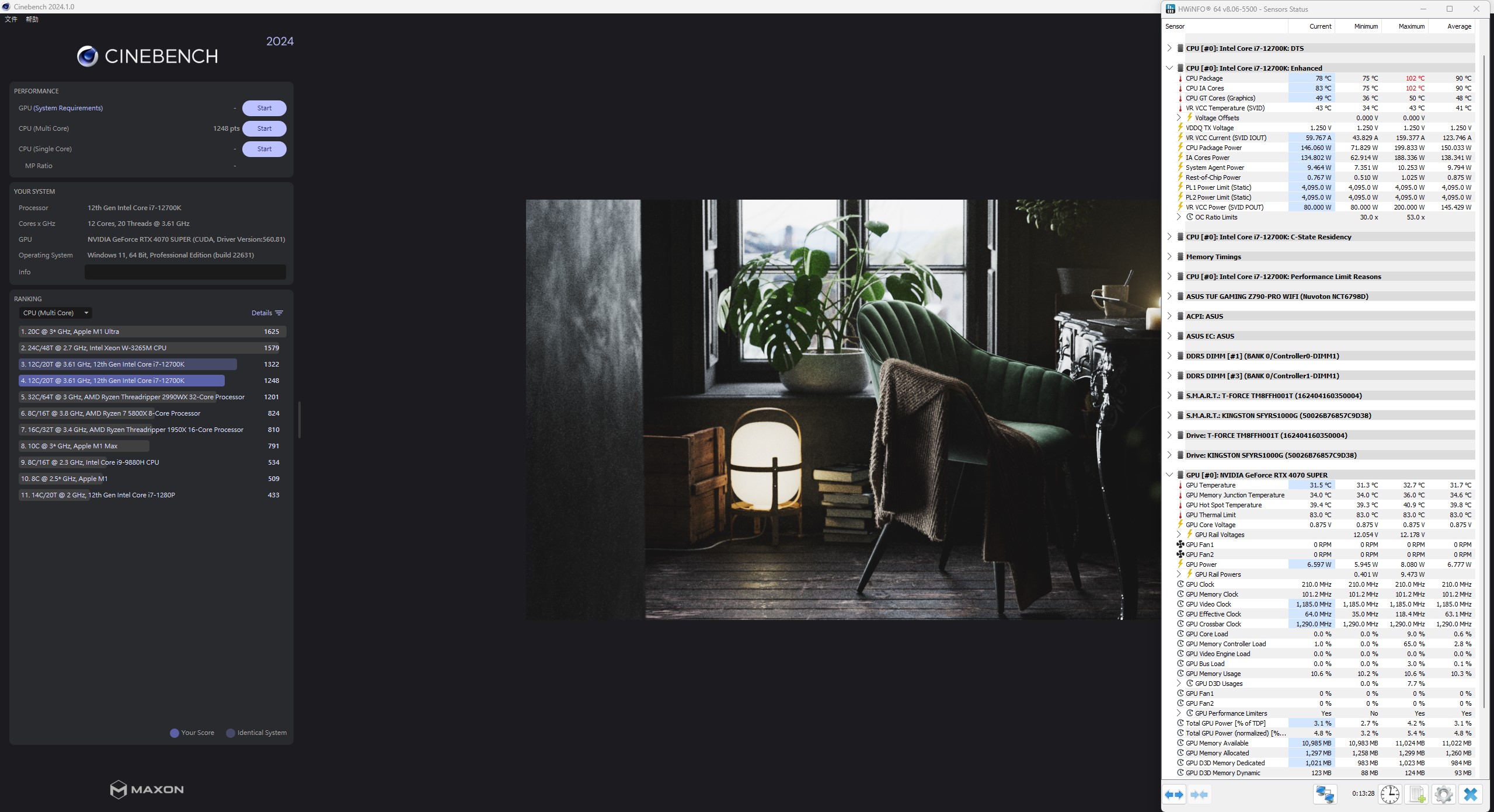
噪音部分,本次測試環境底噪為51 dB,7顆風扇在800 RPM下,基本上不會有噪音,要靠非常近才會有很輕微的聲音,僅小幅度提升到52 dB,基本上沒什麼感覺;如果將所有風扇調到1500 RPM,以此來模擬日常遊玩遊戲的狀況,整機噪音會到64 dB,只有很輕微的運轉聲,如果音樂開比較大聲或是戴耳機基本上都不會聽到。
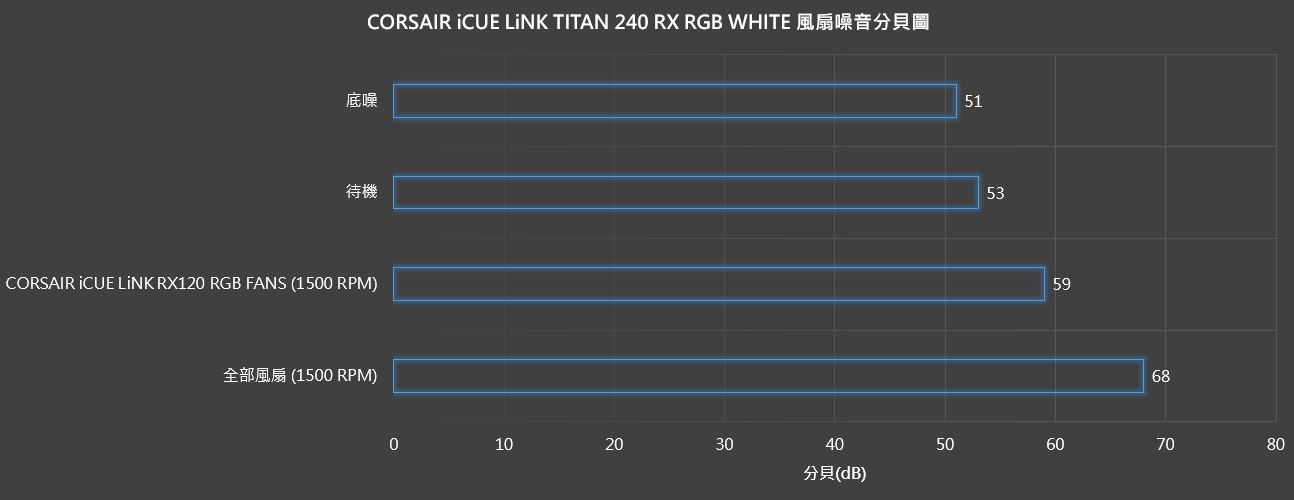

以上就是CORSAIR iCUE LiNK TITAN 240 RX RGB WHITE的開箱與測試拉~~
這是海盜船自家研發的第一代幫浦,就本次測試在12700K上面,會發現幾乎所有測試都是90度,主要是因為主機板BIOS本身預設的溫度牆為90度,因此僅供參考;
在設計上前面有提到,CORSAIR iCUE LiNK TITAN 240 RX RGB WHITE與去年的CORSAIR iCUE LiNK H100i RGB最大的不同就是沒有將水泵的訊號線藏在水冷管裡面並透過在冷排的控制器進行串接跟控制,這樣的差別就是水冷管的粗度可以有效的控制成正常的直徑寬度,雖然在安裝時需要額外接一條線在水冷頭上面,不過因為iCUE LiNK本身線材的訊號傳輸設計很完整,因此也只需要接一條線即可進行RGB跟水泵轉速的控制,如果升級成LCD螢幕,也只需要再接一條Type-C線就完成了,也算是非常方便;
在iCUE軟體裡面,海盜船整合的也非常方便,即使各不同型號的風扇、水冷還是會依序辨識出來,不過轉速與RGB設定上還是可以一起進行設定,不需要跳到該型號的設定區才能設定,是非常方便的設計;
隨著iCUE LiNK這套系統的成熟度提高,我個人還是會期待未來海盜船能推出反向扇葉的風扇來提升安裝在海景機殼內部的觀賞性;或是今年COMPUTEX有部分廠商推出了可同時順時針轉和逆時針轉的風扇,或許這也是可以去嘗試的地方。

===== 開箱 =====
外盒正面放上了CORSAIR iCUE LiNK TITAN 240 RX RGB WHITE的形象圖以及型號字樣,並且下方也有iCUE LiNK系統的標籤。
正面用海盜船經典黃為底色並搭配三角形元素點綴,中間印上水冷的示意圖,右側一樣有型號字樣,左下角有這款水冷的主要特色。

另外右下角也有放上CORSAIR iCUE LiNK TITAN 240 RX RGB有獲得2024 CES的創新獎項。

背面則放上水冷的多種語言特色介紹以及水冷排的長寬高示意圖,左下角由於運送過程中有撞擊到,請多包涵。
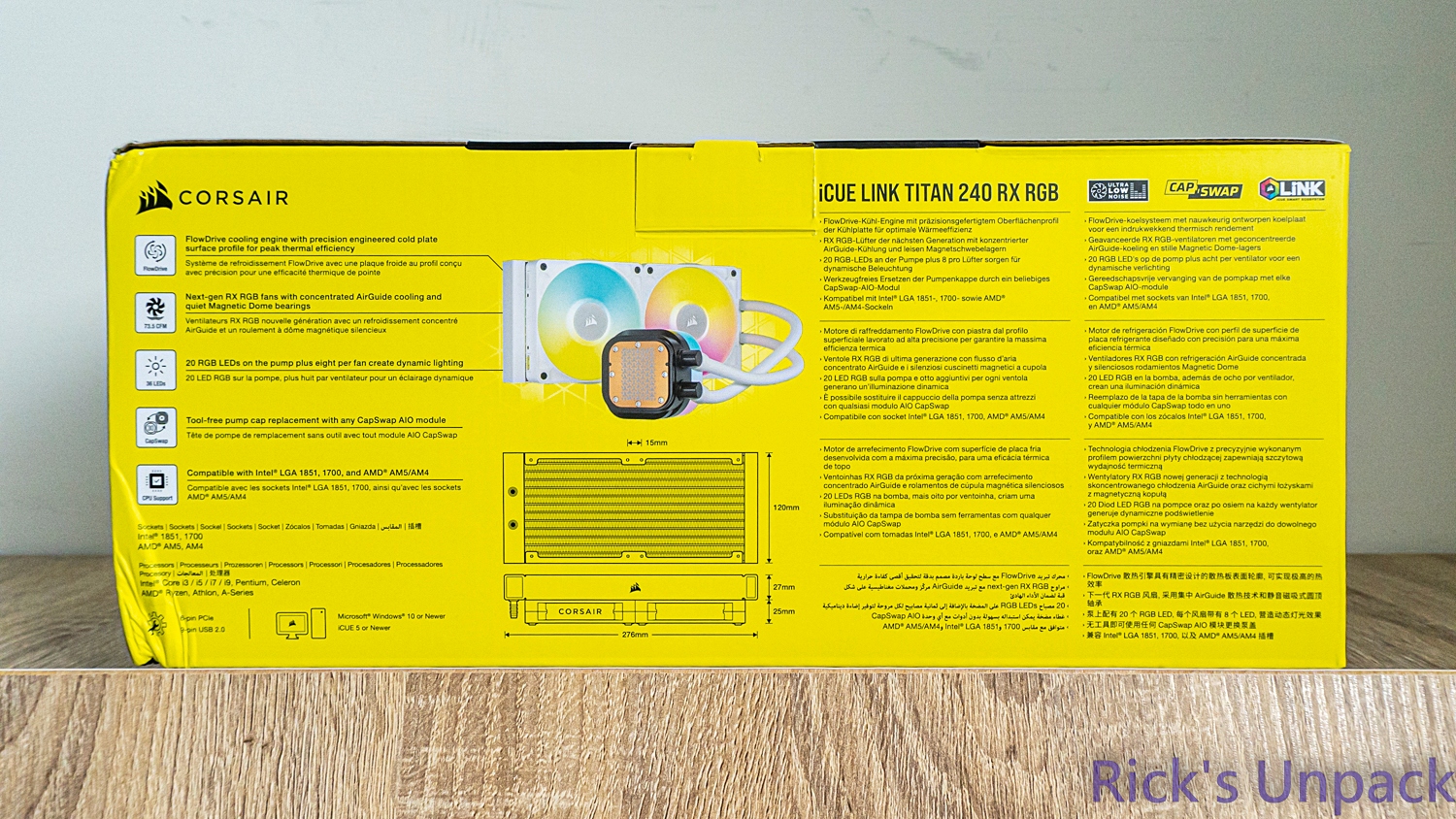
CORSAIR iCUE LiNK TITAN 240 RX RGB WHITE的特色主要包含5項:
- 搭載海盜船自家研發的FlowDrive散熱引擎,可提供極高的散熱效率
- 使用擁有AirGuide散熱技術和磁吸式圓頂軸承的新世代RX RGB風扇
- 水冷頭配有20顆RGB LED,每顆風扇擁有8顆LED,可透過iCUE進行燈效控制
- 無須工具即可使用任何CapSwap AIO模塊來更換冷頭頂蓋
- 腳位兼容Intel LGA 1851、1700以及AMD AM5/AM4插槽
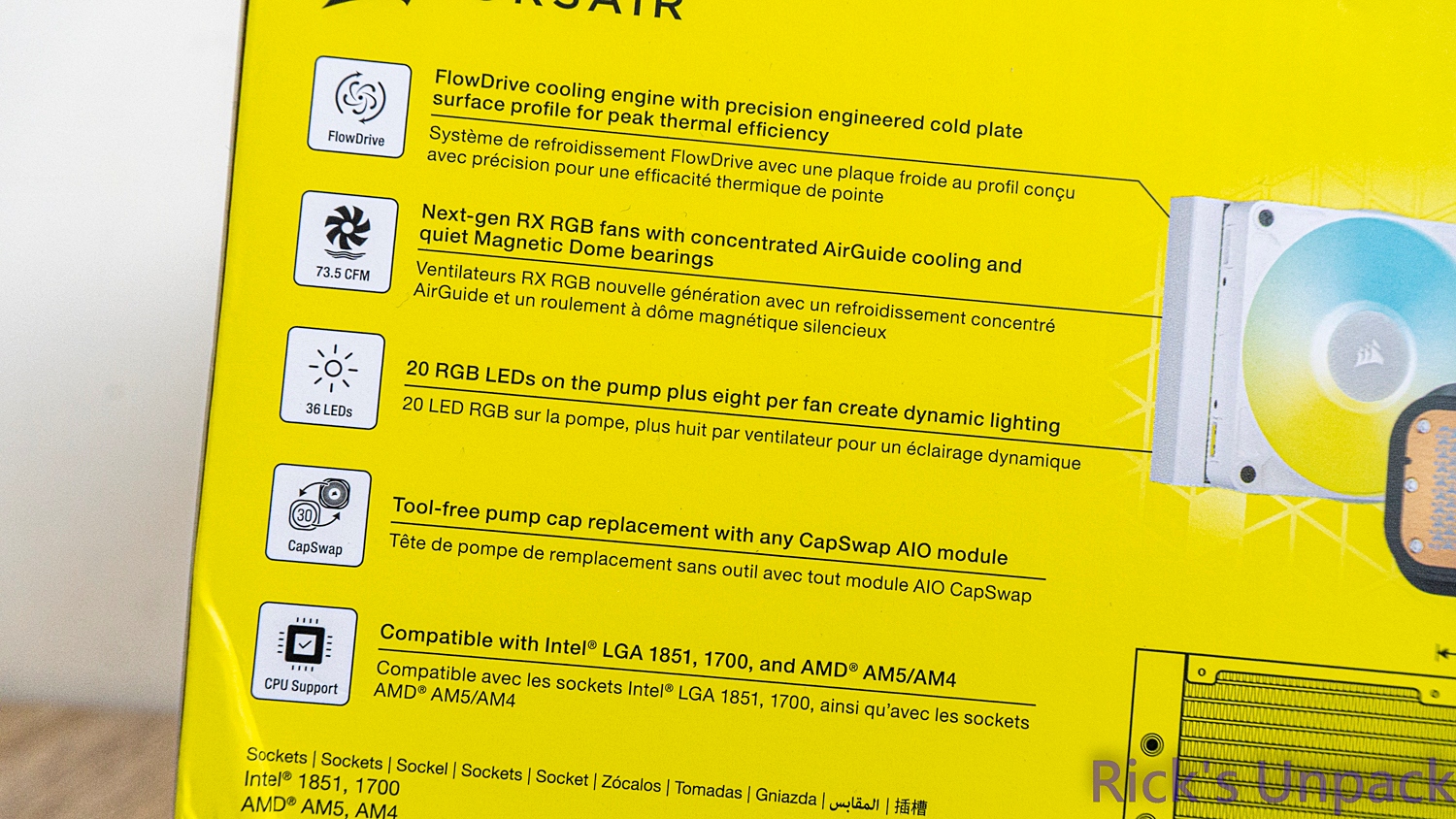
包裝盒底部有印上完整的規格資訊表、內容物與對應數量以及相關安全標籤以及保固序號條碼資訊。

打開之後,裡面一樣有水冷組裝說明的線上產品手冊QRCode,海盜船也特別強調安裝前要先看一下組裝手冊,避免安裝時發生問題。
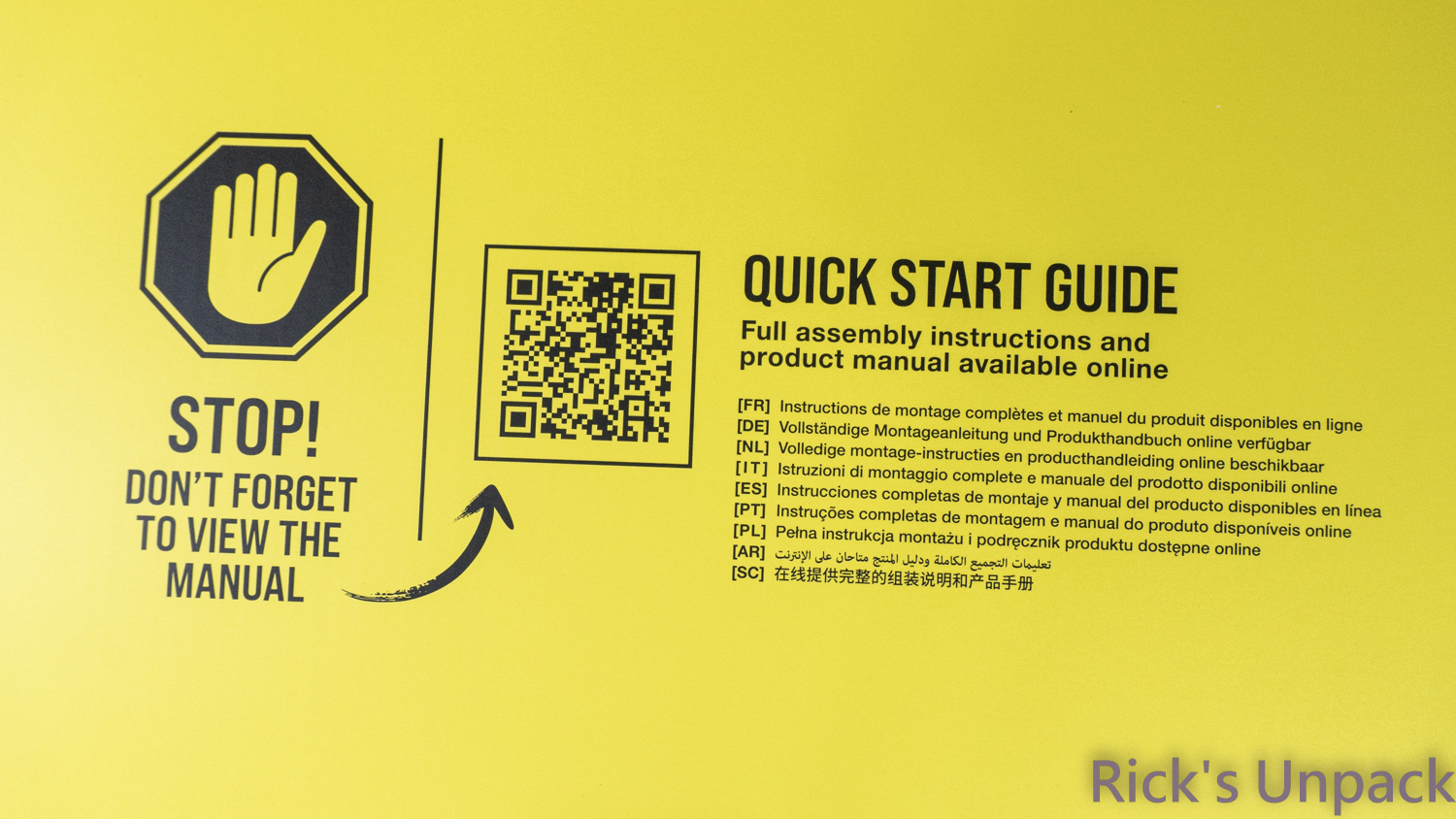
裡面的內容物包含:CORSAIR iCUE LiNK TITAN 240 RX RGB WHITE水冷本體、RX120 RGB風扇*2(已預先安裝在水冷上)、iCUE LiNK專屬控制器*1、Intel腳位配件包、AM腳位配件包、相關線材配件包以及安全保固說明書。

===== 配件 =====
隨著環保意識的提升,海盜船在配件包的包裝袋上也做出了一些調整,改用更環保的材質來包裝,並且各自都有貼上小張的貼紙來標示裡面的配件類別,對於我們這種經常需要拆裝的玩家來說格外方便;Intel的部分,冷頭扣具跟螺絲都已經預先安裝在水冷上了,因此配件包裡面只有底座;此外,海盜船也事先標記好CORSAIR iCUE LiNK TITAN 240 RX RGB WHITE水冷支援即將更新的LGA 1851腳位,目前看起來在CPU插槽寬度上跟1700腳位一樣,可以無痛直上。(※特別提醒,CORSAIR iCUE LiNK TITAN 240 RX RGB不內附LGA 1200以前的腳位扣具,如果是使用11代以前Intel CPU的玩家無法入手)

AMD配件包裡面還包含了水冷排需要的長/短螺絲包,從AMD扣具可以發現,這次海盜船是直接將原先需要額外組的水冷扣具、螺柱…等一起事先安裝好,玩家只要將扣具組裝上水冷,然後跟底座鎖起來就可以了,減少其安裝難度;螺絲包部分,也標記其數量為240/280水冷使用的,長螺絲有16根、短螺絲有8根,墊片也是8片。

從產品型號名稱可以看到此水冷為iCUE LiNK系統的,因此裡面也有附上一個iCUE LiNK控制器,另外本次開箱的水冷為白色版本,因此控制器也跟水冷配色一樣為白色版本。

背面有印上控制器工作電壓、電流以及相關安全規章標籤…等資訊,在4個角落有鐵片,採用磁吸設計。

單顆控制器左右各有一個插槽,單個插槽最多可支援7個設備,其中水冷頭也可以算一個,因此單邊接口可串接1個水冷頭+6顆風扇。

底部有3個插槽,由左至右分別是供電口、訊號口與溫度感測接口。

線材配件包裡面包含了3條iCUE LiNK特規插頭線以及控制器所需要的供電線、訊號線…等。

老樣子,供電線採用一個PCIE 6-PIN,如果是使用3個8-PIN的高階卡用戶,就要稍微特別注意一下電源供應器是否支援足夠數量的PCIE插孔;或是如果是使用支援ATX 3.0以上的電源,相對比較不會有接口不夠的問題。

訊號線為Micro-USB to USB 9-pin設計。

訊號線部分總共提供1短、2長的數量,第一條短線兩端插頭皆採用90度,主要就是減少線材差在正面產生的視覺占比,可以讓整體視覺感更好。

另外一條則一樣兩端插頭都是90度垂直設計,只是長度更長,可讓使用者自行運用。

第三條線則是其中一頭為一般插頭模式,這條主要就是拿來連接風扇跟控制器用,當然海盜船也沒限制其連接方式,玩家都可自行運用,看用哪種接法大家最喜歡。

===== CORSAIR iCUE LiNK RX120 RGB FANS =====
這次iCUE LiNK TITAN水冷搭載了最新的iCUE LiNK RX120 RGB風扇,與先前開箱的LX120 RGB風扇又有些不同,一樣先附上規格給大家參考:風扇尺寸:120 x 120 x 25 mm
傳輸介面:iCUE LINK
轉速:300 – 2100 RPM±10%
風量:10.4 – 73.5 CFM
風壓:0.12 – 4.33 H2O
噪音:10 – 36 dBA
軸承:磁吸式圓頂軸承

另外因為風扇本身就已經預先安裝在水冷上了,因此風扇卡扣也已經預先安裝在風扇上面,不需要額外拆下來進行組裝。

iCUE LiNK RX120 RGB背框一樣採用AirGuide技術,可提供更集中的風流,提供更好的散熱效果。

風扇正反兩面4個螺絲孔都有減震墊,可減少風扇高速運轉下與機殼碰撞的聲音。

除了規格上與LX120 RGB風扇有些差異外,最主要在風扇側邊的設計也有很大的不同,從原先的細橫條設計改成有弧度的整條RGB燈條設計,並且其中一側有CORSAIR字樣。

此外這個邊框是可拆式設計,並且為對稱式設計,因此可依照自身安裝的角度來將CORSAIR字樣的透明板安裝到正面露出來,也算是有考慮到不同安裝角度,細節設計,加分。

===== CORSAIR iCUE LiNK TITAN 240 RX RGB WHITE =====
接下來開始介紹水冷本體,一樣先放上水冷相關規格:冷頭尺寸:78 x 78 x 69 mm
冷排尺寸:276 x 120 x 27 mm
冷排材質:鋁
水冷管長度:400 mm
水冷管材質:黑套低滲透橡膠
冷板材質:銅

冷排本身總共有13道散熱鰭片,並且整個冷排都有白色化。

冷排兩端側面皆有鍍銀的亮面海盜船LOGO。

水冷管本身採用黑套低滲透橡膠材質包覆,與冷排連接處也有額外的外膜包住,確保不會漏液;另外為了讓iCUE LiNK線可順利插上風扇側面訊號接口,因此水管也有特別往中間靠,預留空間給線材使用;此外,與去年開箱的CORSAIR iCUE LINK H100i RGB不同的地方就是TITAN取消了控制器的設計,因此在冷排與水管交接處擁擠程度會減少許多。(詳情可見:【開箱】海盜船串接風扇 裝機更方便)

在去年開箱的CORSAIR iCUE LINK H100i RGB水冷中,海盜船將水泵的訊號線藏在水管裡面,因此造成他的水管特別的粗,或許是國外有許多玩家提供一些反饋,因此在今年的TITAN水冷上就取消了這樣的設計,因此水管也能夠恢復到以往的寬度;至於接線方式,稍後也會再提到。

冷頭與水冷管連接處一樣有轉軸機制,可針對水冷安裝在機殼時的角度去做調整,確保水冷管不會長期受到應力影響而產生水管折損或漏液的狀況;在水管尾端也有額外用外殼來強化連接處的穩固性,並且表面也有刻上海盜船的新圖案元素。

冷頭頂部的LOGO頂蓋為磁吸設計,可依照安裝在機殼內部的角度進行調整,確保LOGO為正確的角度。

前面有講到,這次CORSAIR iCUE LiNK TITAN水冷取消了將冷頭訊號線藏在水管裡面的設計,改成將插頭設計在冷頭側面的設計,另外因為上方的RGB冷頭為可拆式設計,未來可自行購買改裝成LCD版本,因此儘管本次開箱的不是LCD版本,依舊預先保留了一個Type-C的插頭,只需更換上蓋並多安裝一條線就可無痛直接更換成LCD頂蓋。

前面介紹配件時有提到,這次海盜船針對扣具部分有做優化,直接將螺帽、螺絲、扣具直接預先組裝好,只要將對應平台的腳位底座放上主機板,對準後直接鎖上去就好,可最大程度的減少安裝難度,大大加分。

底部與處理器接觸面的材質為銅,並且有預先塗抹海盜船自家散熱效果最好的CORSAIR XTM70散熱膏。

===== CORSAIR iCUE =====
接著一樣先介紹一下CORSAIR iCUE LiNK TITAN 240 RX RGB WHITE水冷在iCUE軟體裡面的設定,在第一個燈光效果區裡面,因為水冷與LX120風扇都一起插在同一顆控制器裡面。因此會顯示所有偵測到的iCUE LiNK設備。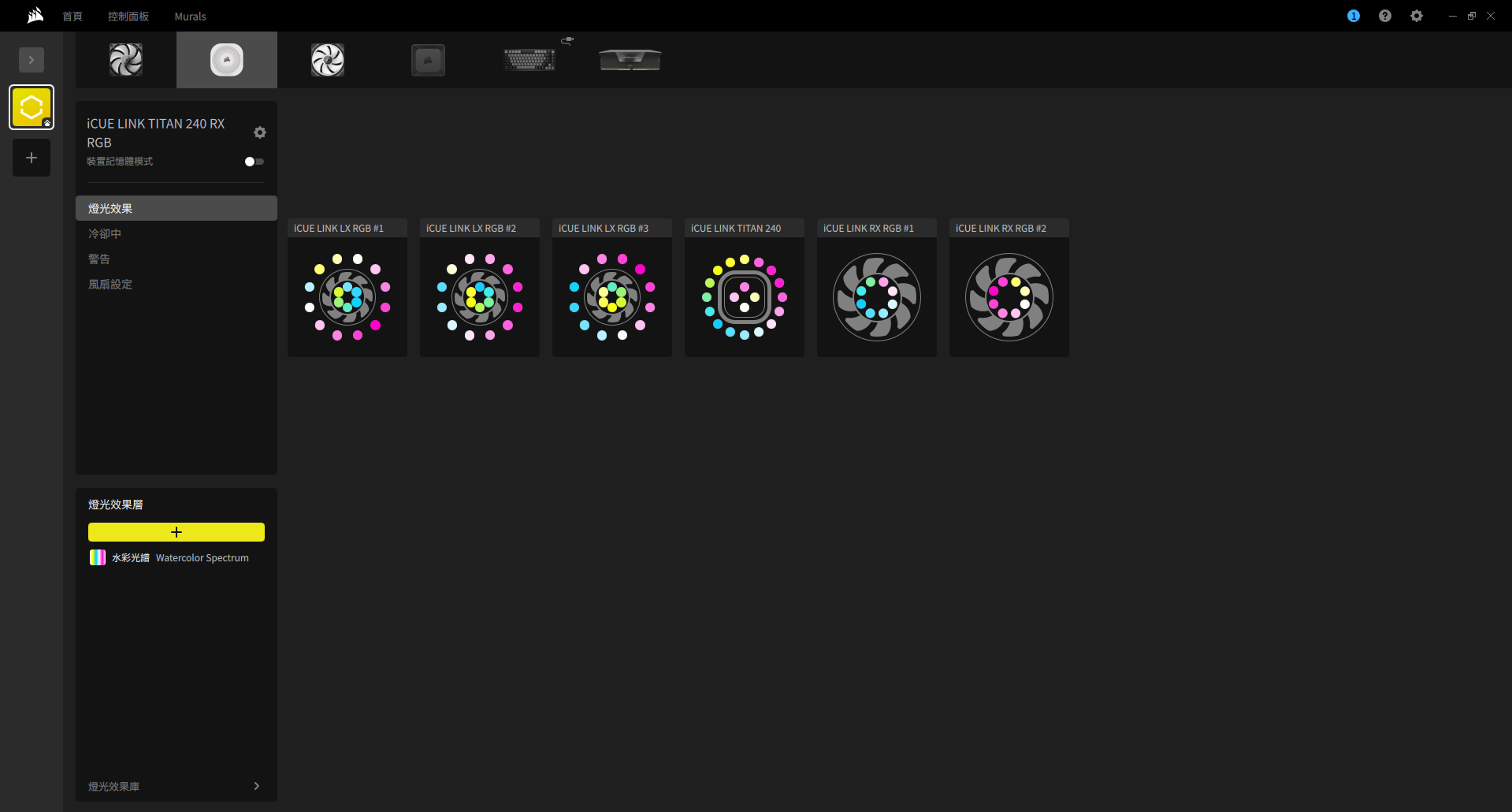
在冷卻中可調整每顆風扇的轉速設定,原廠預設提供安靜、均衡、極限3種模式,使用者也可以自行增加自己喜歡的轉速曲線;這邊一樣會顯示所有iCUE LiNK設備的轉速,可以一起調整。
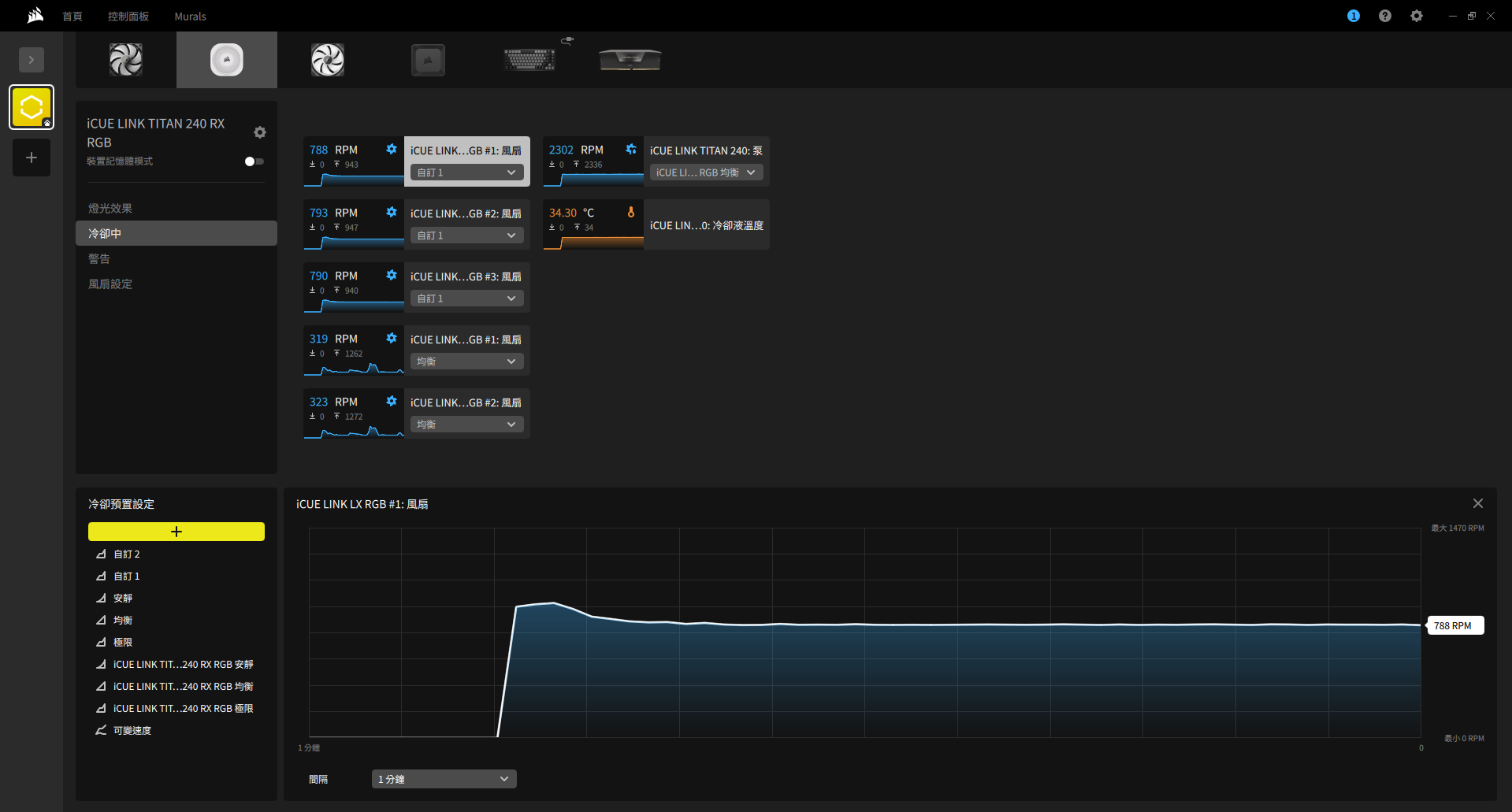
警告設定區可設定冷液溫度在超過多少度之後是否要將風扇轉速拉到100%或是關機..等操作。
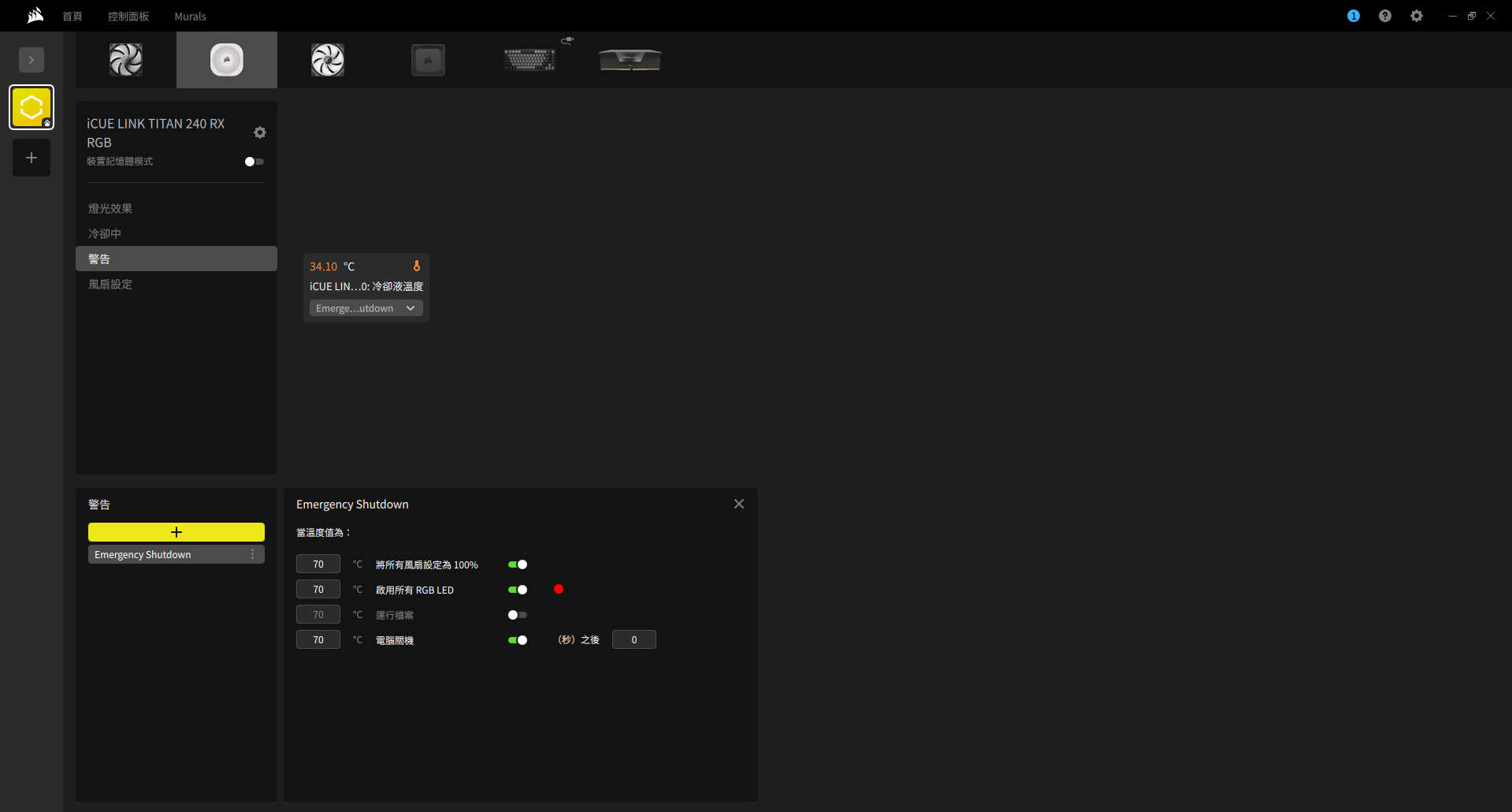
風扇設定區可以去選擇哪幾顆風扇要設定成為水冷散熱器上面的風扇,來讓系統去偵測。
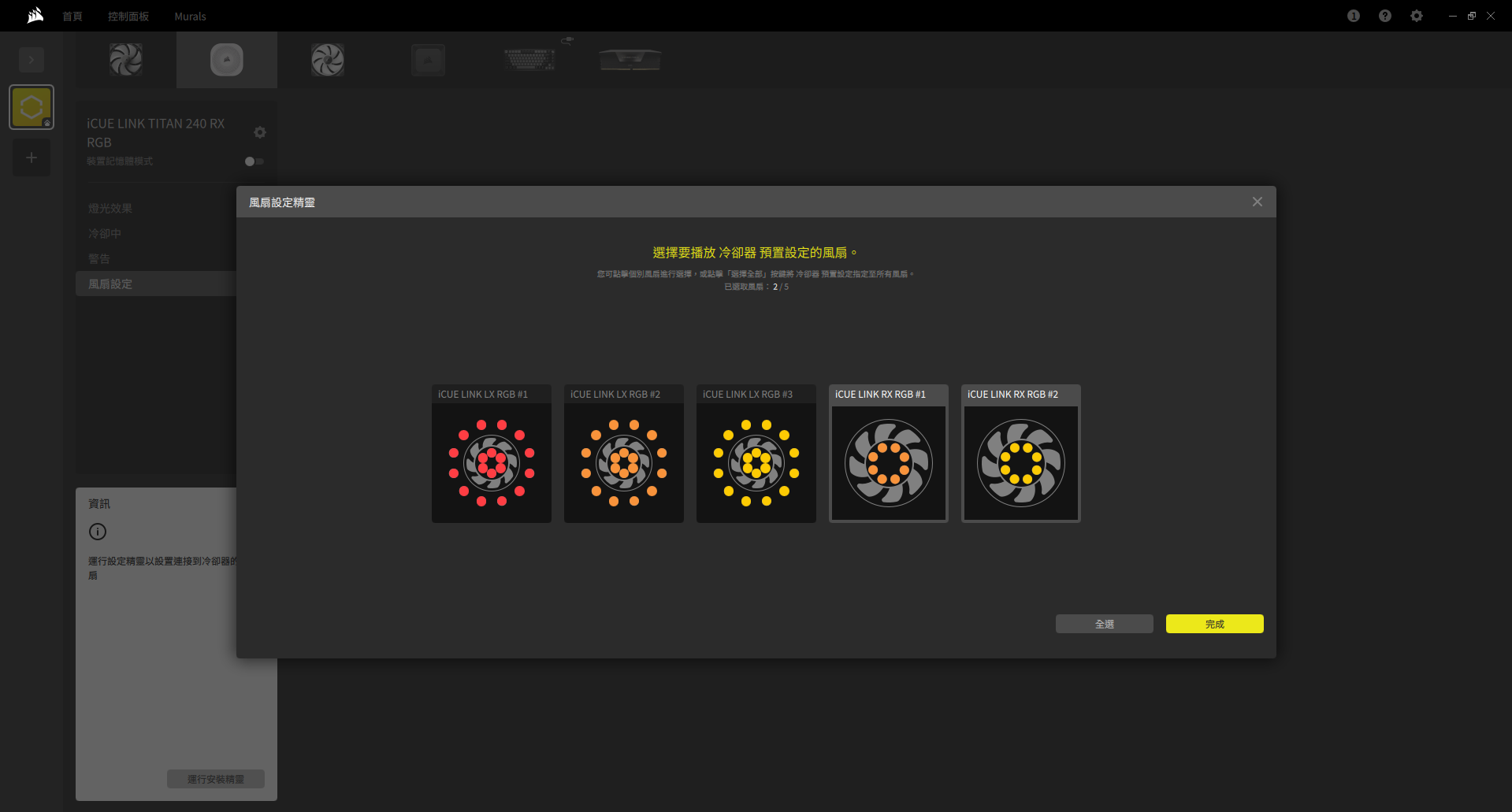
其餘韌體以及統一RGB亮度調整則在齒輪的設定區可以查看跟更新。
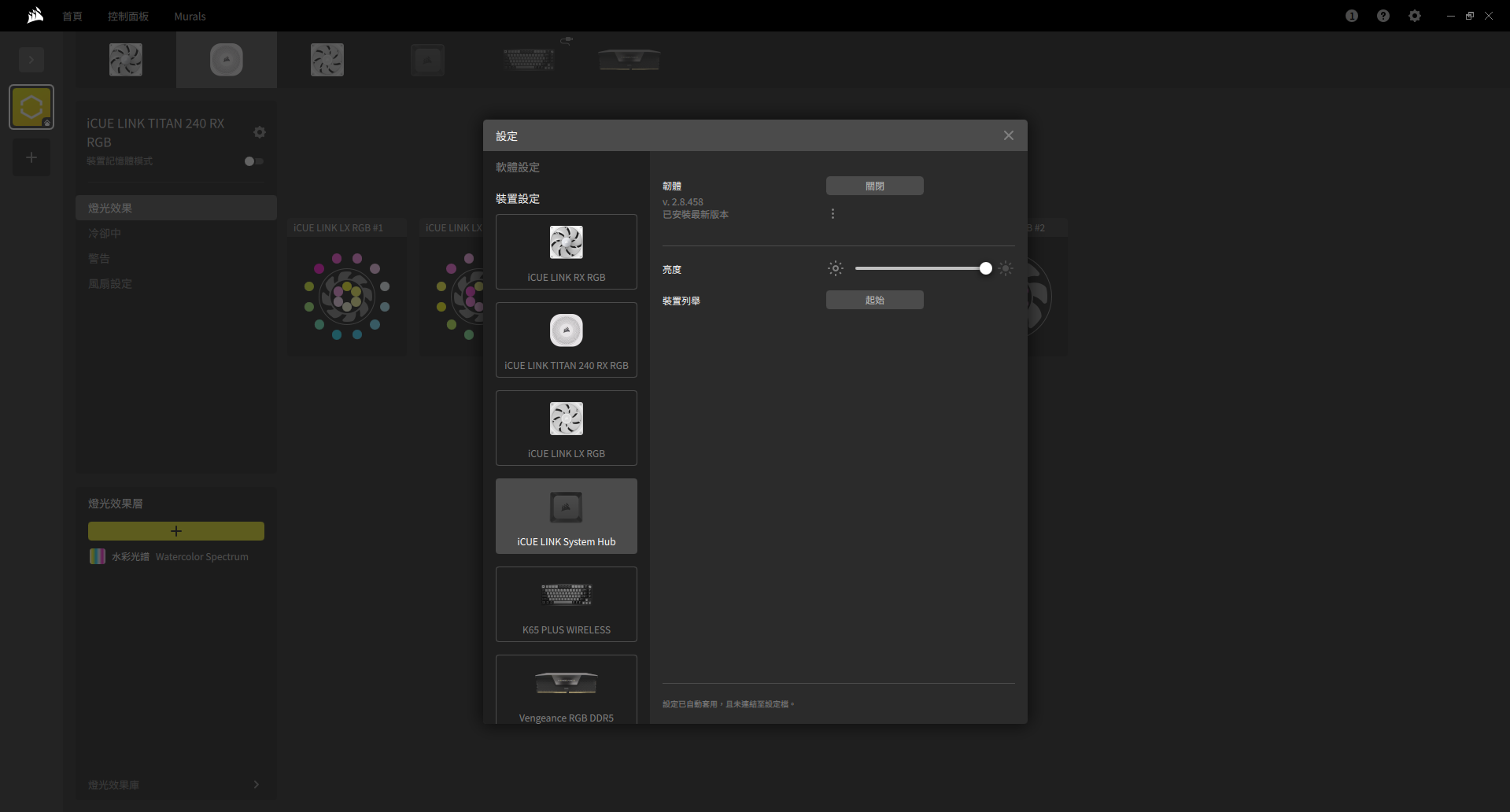
===== 溫度測試 =====
這次一樣安裝在前陣子開箱的CORSAIR 3500X ARGB WHITE內部進行測試,一樣先附上本次的測試機台規格給大家參考:CPU:Intel Core i7-12700K
MB:TUF GAMING Z790-PRO WIFI
RAM:CORSAIR VENGEANCE RGB DDR5 16G*2 6000MHz
AIO:CORSAIR iCUE LiNK TITAN 240 RX RGB WHITE
SSD:Kingston FURY Renegade 1TB + T-FORCE G70 PRO 1TB
POWER:FSP Hydro PTM X PRO 1200W WHITE + Bear Mod小熊傘兵繩模組線
CASE:CORSAIR 3500X ARGB WHITE
FANS:CORSAIR iCUE LiNK LX120 RGB FANS(安裝成側進風模式)
BIOS VERSION:1656
本次測試同樣開啟華碩自家AI超頻功能,環境則設定在27度的冷氣房內。

一樣先附上CPU-Z的數據驗明正身;並且在待機下i7-12700K的平均功耗為17.3 w,封裝溫度為36度。
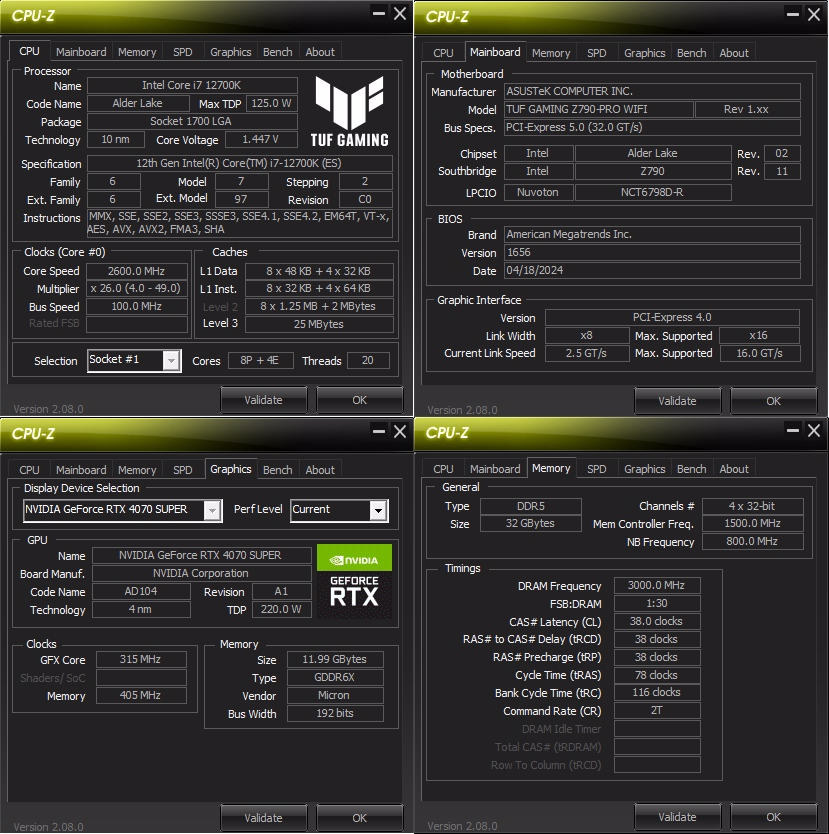
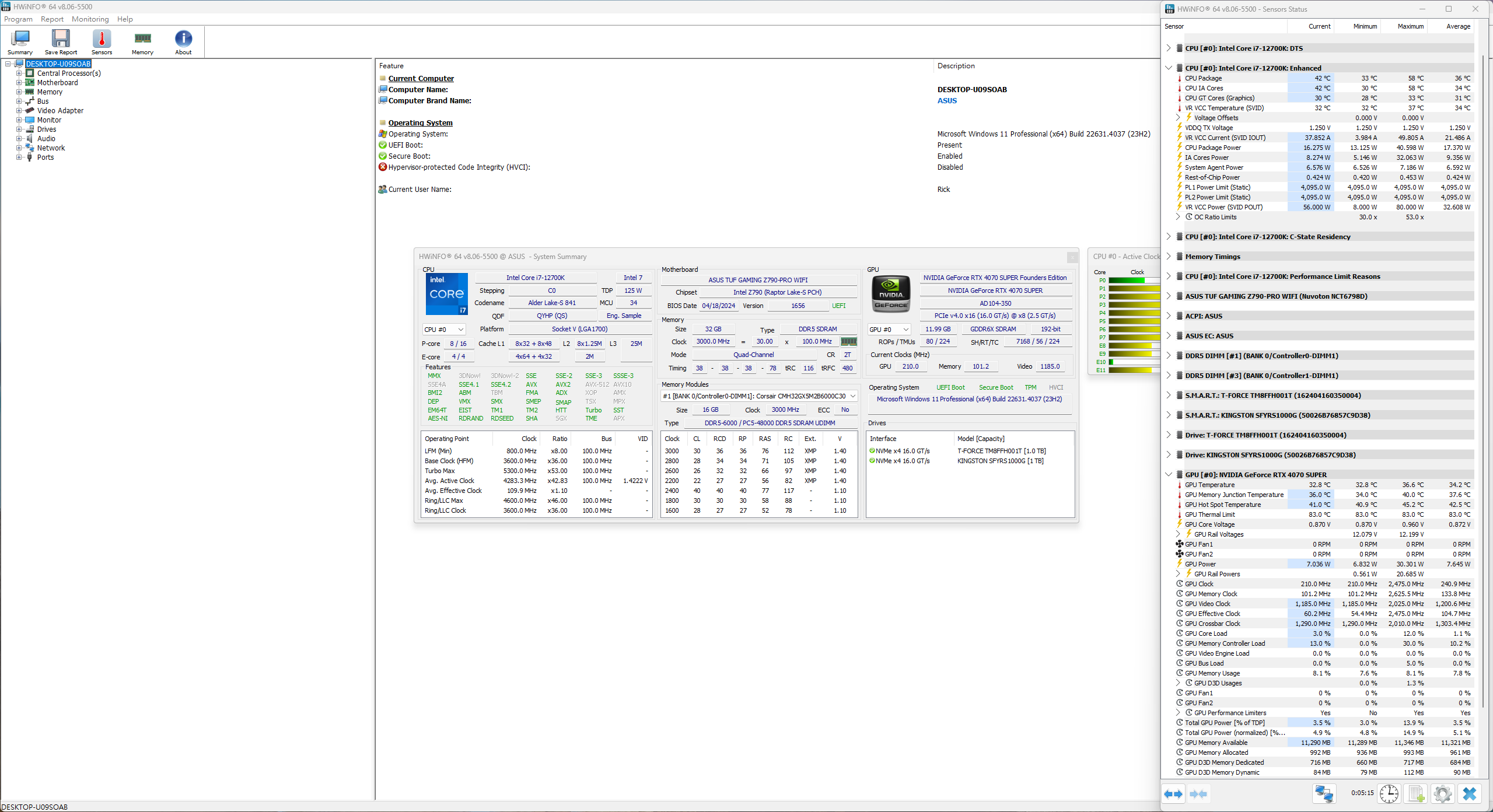
首先是AIDA64的CPU,單燒10分鐘之後,i7-12700K的PACKAGE平均功耗145 w,平均溫度90度。
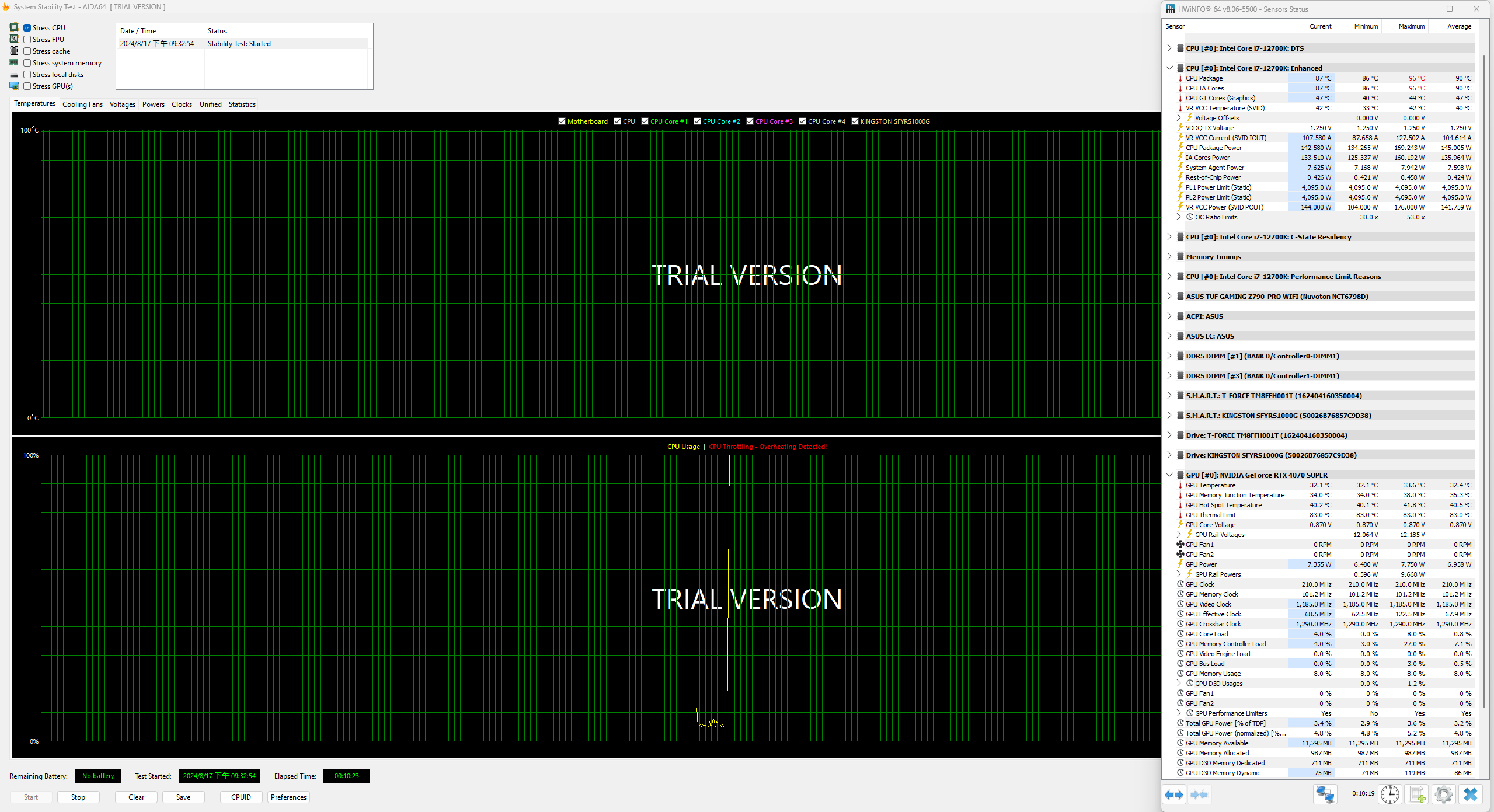
接下來是壓力更大的AIDA64單燒FPU,i7-12700K的PACKAGE平均功耗152.4 w,平均溫度則90度。
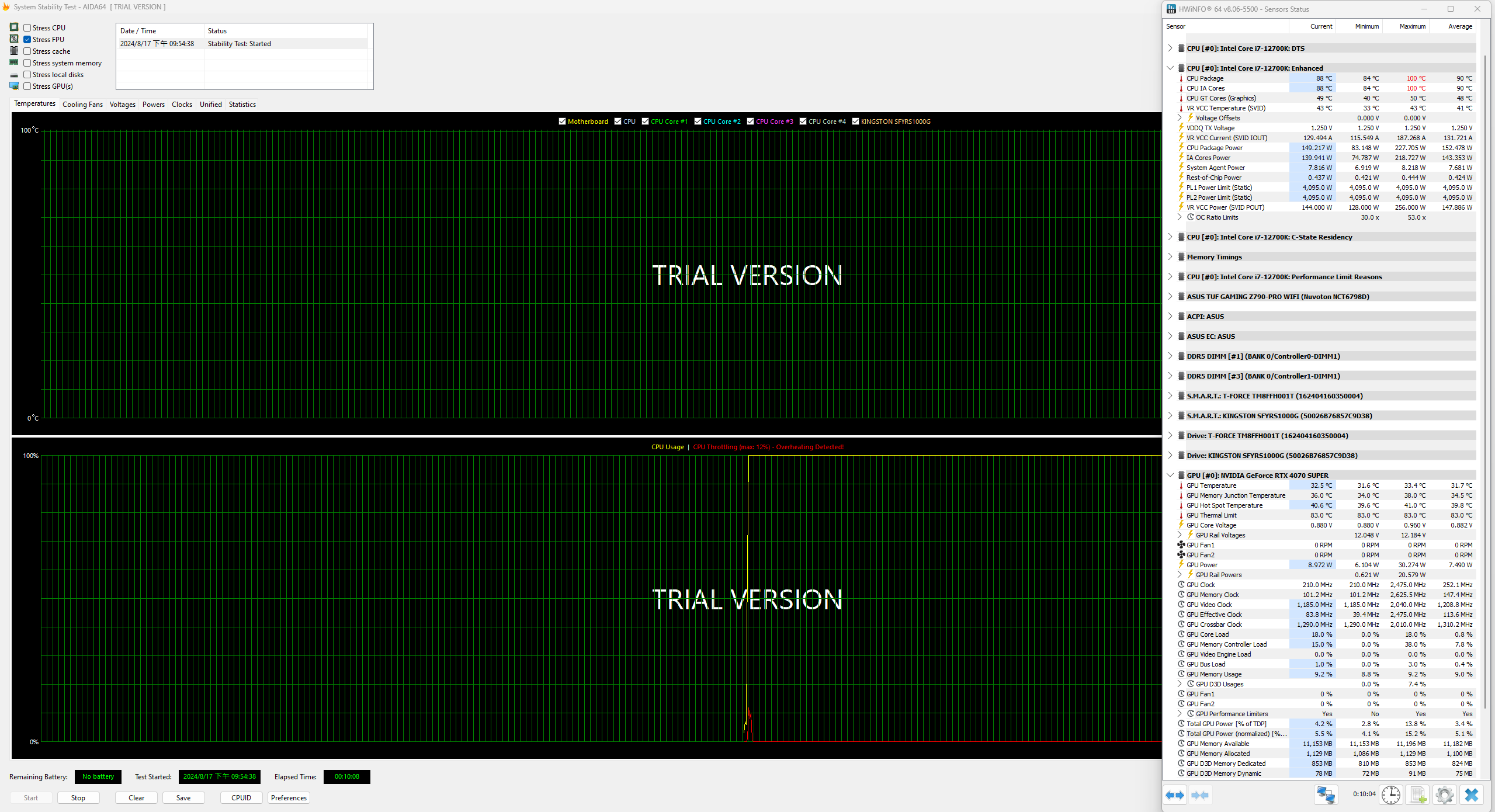
在OCCT的電源測試中,i7-12700K PACKAGE平均功耗148.9 w,平均溫度90度。
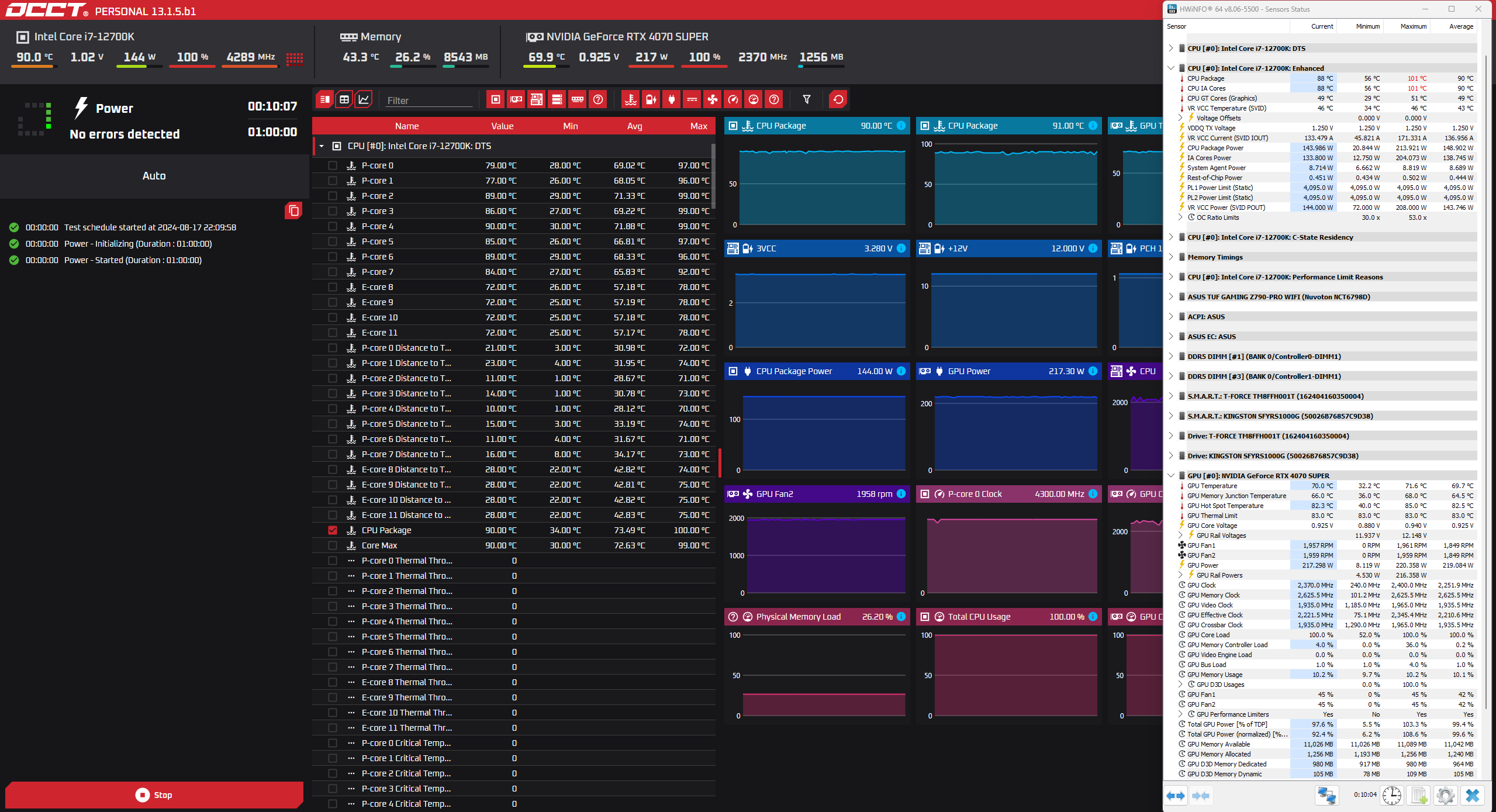
在CINEBENCH R23的多核測試中,i7-12700K獲得23456分,PACKAGE平均功耗145 w,平均溫度87度。
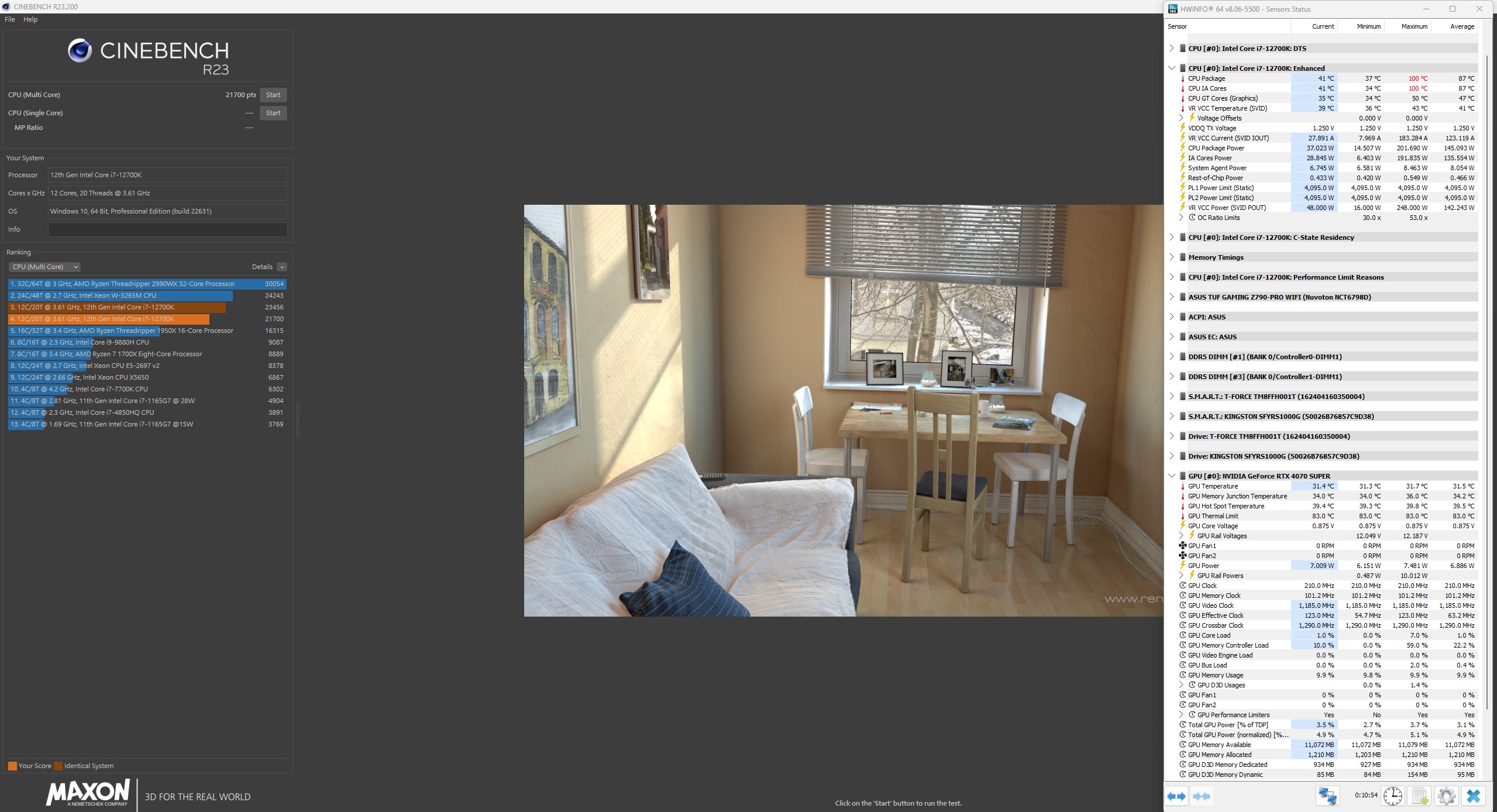
在CINEBENCH 2024中,i7-12700K獲得1322分,PACKAGE平均功耗150 w,平均溫度90度。
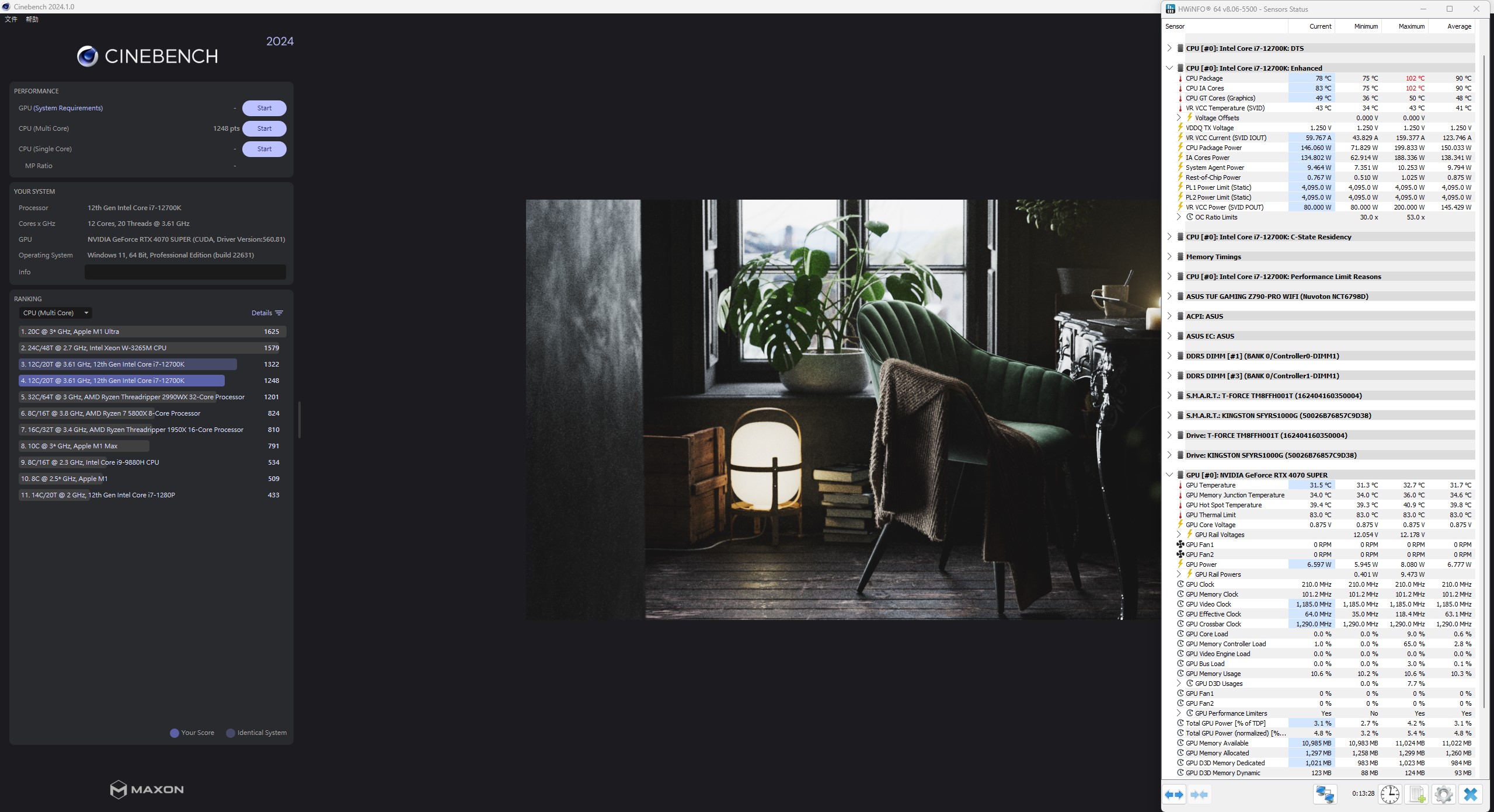
噪音部分,本次測試環境底噪為51 dB,7顆風扇在800 RPM下,基本上不會有噪音,要靠非常近才會有很輕微的聲音,僅小幅度提升到52 dB,基本上沒什麼感覺;如果將所有風扇調到1500 RPM,以此來模擬日常遊玩遊戲的狀況,整機噪音會到64 dB,只有很輕微的運轉聲,如果音樂開比較大聲或是戴耳機基本上都不會聽到。
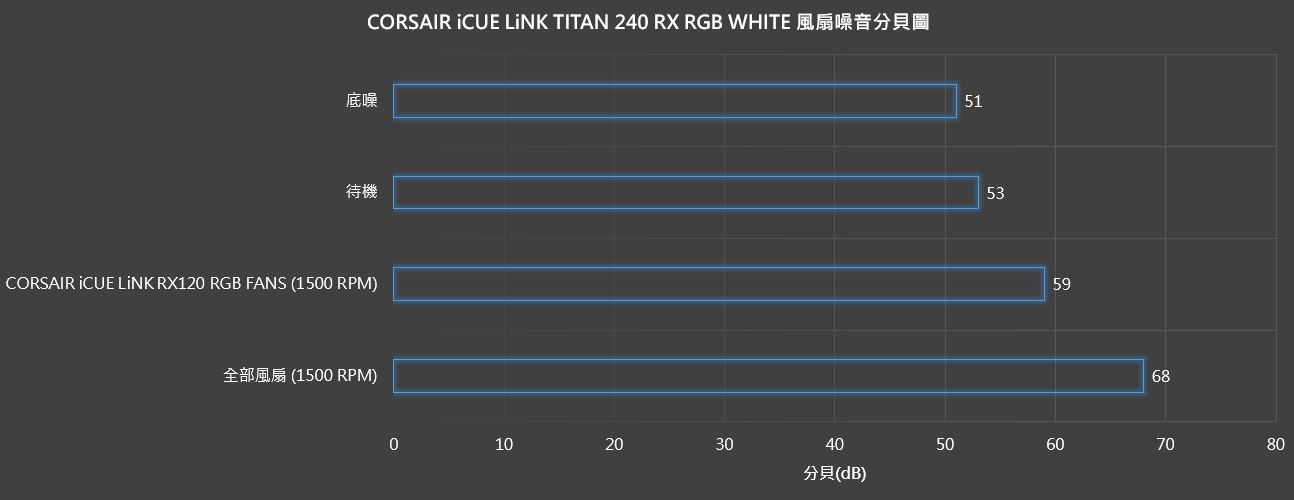
===== 總結 =====

以上就是CORSAIR iCUE LiNK TITAN 240 RX RGB WHITE的開箱與測試拉~~
這是海盜船自家研發的第一代幫浦,就本次測試在12700K上面,會發現幾乎所有測試都是90度,主要是因為主機板BIOS本身預設的溫度牆為90度,因此僅供參考;
在設計上前面有提到,CORSAIR iCUE LiNK TITAN 240 RX RGB WHITE與去年的CORSAIR iCUE LiNK H100i RGB最大的不同就是沒有將水泵的訊號線藏在水冷管裡面並透過在冷排的控制器進行串接跟控制,這樣的差別就是水冷管的粗度可以有效的控制成正常的直徑寬度,雖然在安裝時需要額外接一條線在水冷頭上面,不過因為iCUE LiNK本身線材的訊號傳輸設計很完整,因此也只需要接一條線即可進行RGB跟水泵轉速的控制,如果升級成LCD螢幕,也只需要再接一條Type-C線就完成了,也算是非常方便;
在iCUE軟體裡面,海盜船整合的也非常方便,即使各不同型號的風扇、水冷還是會依序辨識出來,不過轉速與RGB設定上還是可以一起進行設定,不需要跳到該型號的設定區才能設定,是非常方便的設計;
隨著iCUE LiNK這套系統的成熟度提高,我個人還是會期待未來海盜船能推出反向扇葉的風扇來提升安裝在海景機殼內部的觀賞性;或是今年COMPUTEX有部分廠商推出了可同時順時針轉和逆時針轉的風扇,或許這也是可以去嘗試的地方。



